dYdXの登録方法|ウォレット(MetaMask)との連携・入金のやり方も解説
という疑問を持っていませんか?
dYdXの登録は非常に簡単で、ほぼアプリをダウンロードするだけです。
MetaMaskやウォレットとの連携も非常に簡単で、ほぼパスワードの入力だけで完了します。
この記事では、dYdXの登録方法とウォレットとの接続方法、入金方法を解説します。
ウォレットは特に人気が高いMetaMask(メタマスク)を例にとって説明します。
目次
dYdX(ディーワイディーエックス)とは?

dYdXは、クロスマージン方式で44種類という豊富な銘柄のパーペチュアル取引に対応しているDEX</mark>です。
DEXとは運営会社が存在しない、完全自律型の仮想通貨取引所です。
クロスマージン方式とは、銘柄に関係なく口座内の全ての仮想通貨を証拠金として利用できる方式です。
パーペチュアル取引とは、無期限でポジションを保有できる先物取引のことです。
(通常の先物取引にはポジションを決済する期限があります)
DEX(分散型取引所)では日本語に対応していないところが多いものの、dYdXは日本語にも対応しています(全9種類の言語に対応)。
dYdX(ディーワイディーエックス)の登録方法・手順

dYdXの登録方法は、以下の2つの手順に分かれます。
- アプリをダウンロードする
- ウォレットと接続する(MetaMaskなど)
それぞれの手順を実際のスクリーンショットとともに解説します。
アプリをダウンロードする
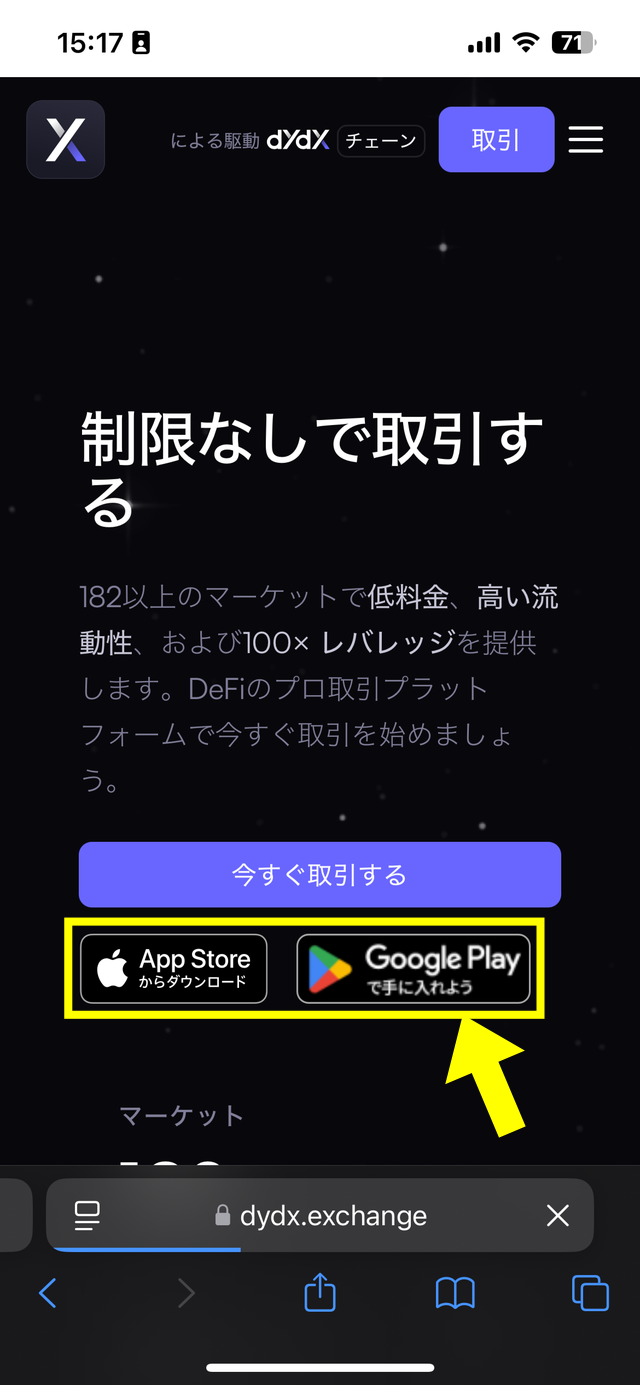
まず、dYdXの公式サイトにアクセスします。
上のような画面になるので、App StoreかGoogle Playの好きな方を選んでください。
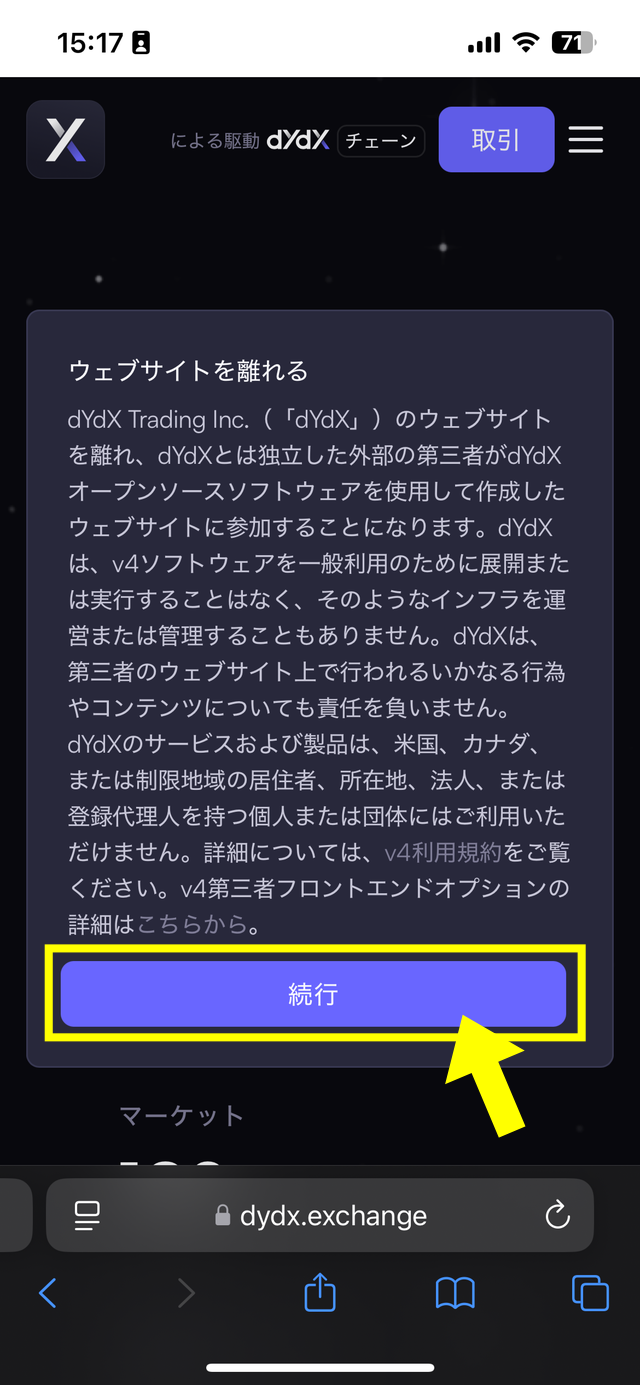
ストアに移動する前に上のような画面が表示されます。
「続行」を押してください。
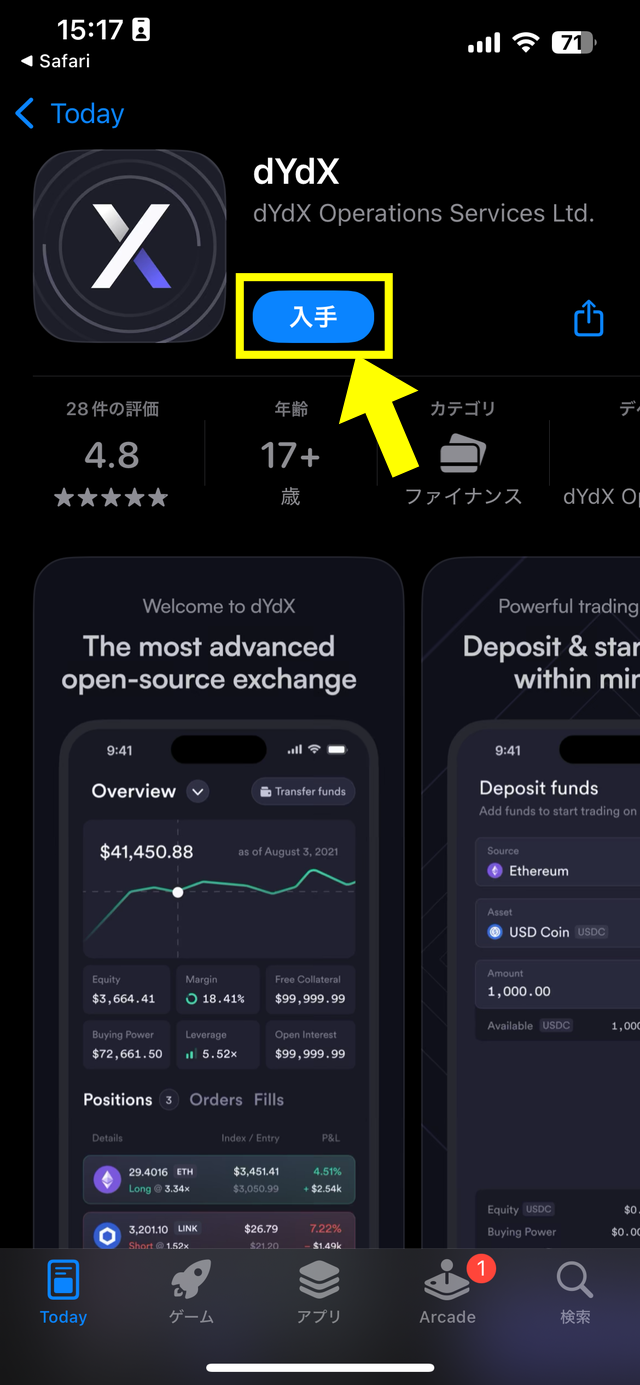
アプリストアの画面で「入手」を押してインストール(ダウンロード)します。
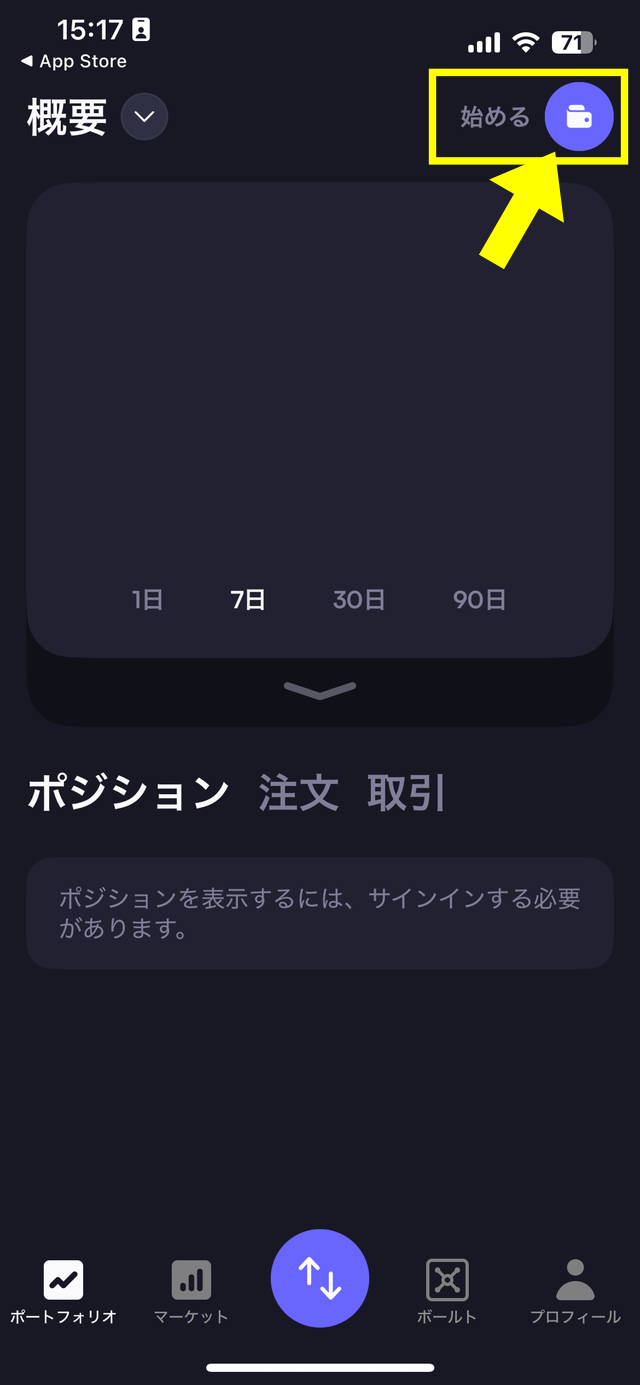
ダウンロードが終わったら上のような画面になるので、右上の「始める」を押します。
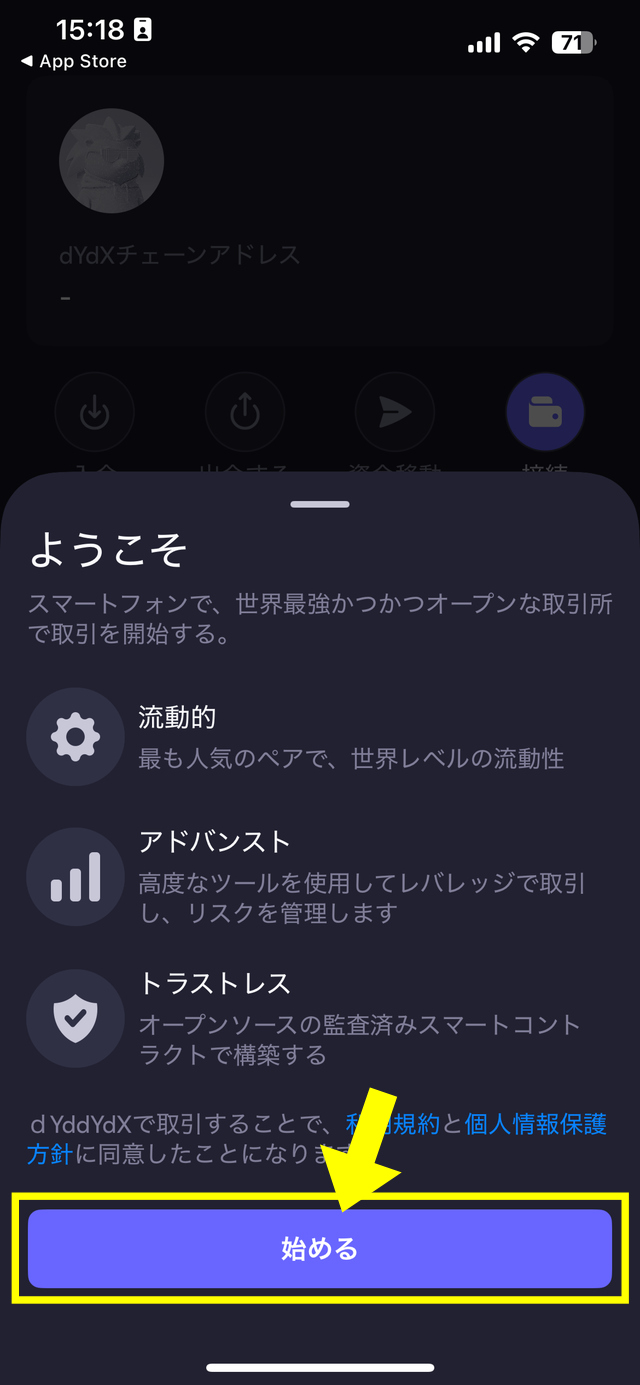
上のような「ようこそ」という画面になるので「始める」を押してください。
ウォレットをインストールする(MetaMaskなど)
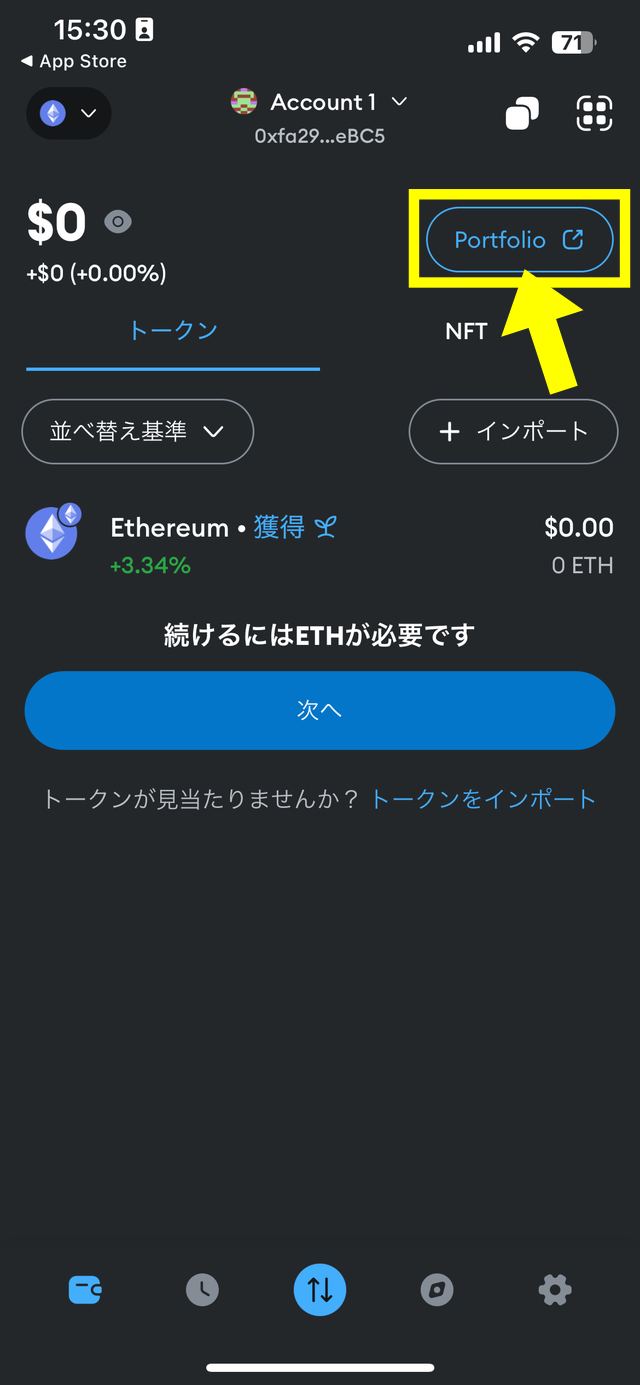
dYdXのトップページで、右上の「Portfolio」のボタンを押してください。
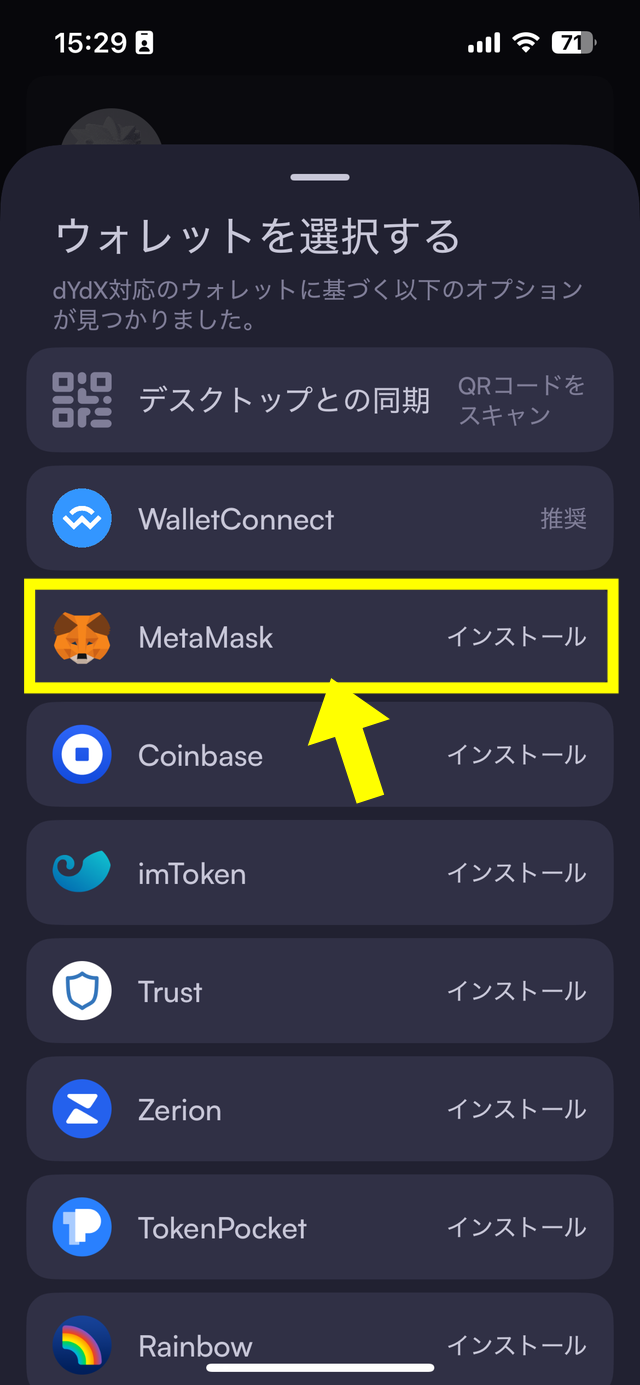
「ウォレットを選択する」という画面になるので、MetaMask(メタマスク)を選択してください。
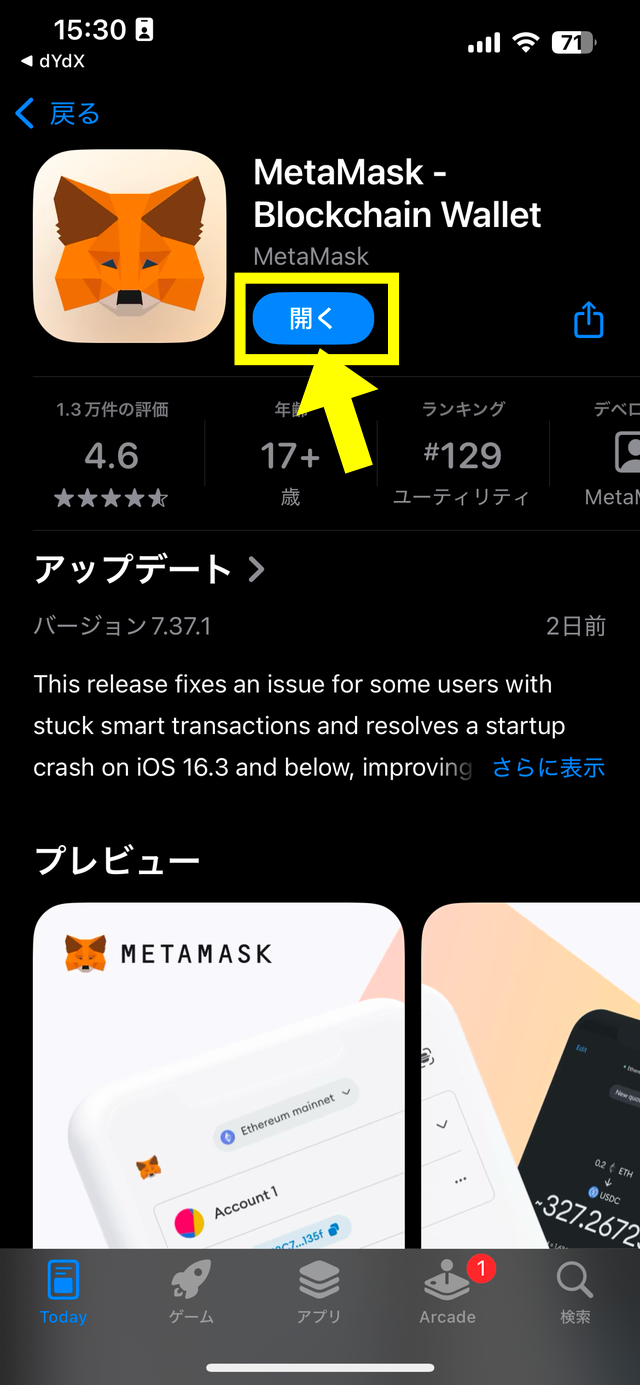
MetaMaskのアプリ画面になるので「開く」を押してください。
まだMetaMaskを持っていない場合は、本記事でこの後に説明する「MetaMaskのインストール方法」を参考にしてください。
dYdXとウォレットを連携させる
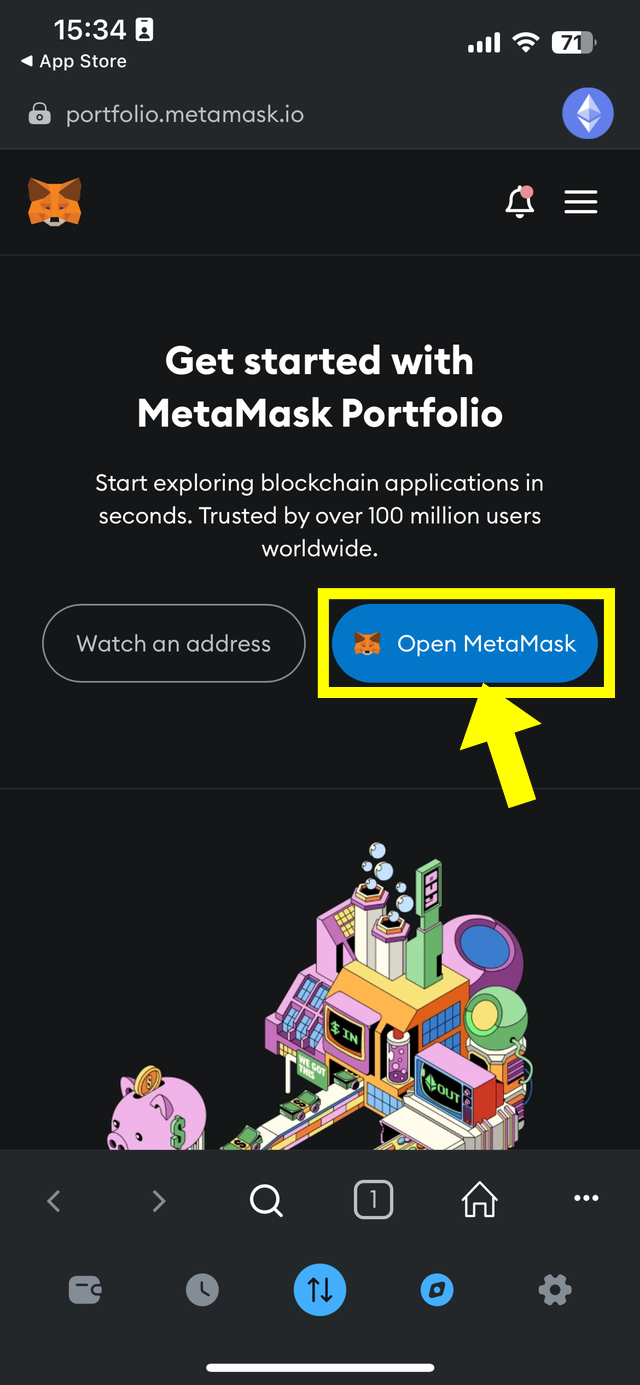
「Get started with MetaMask Portfolio」というページになります。
右側の「Open Metamask」というボタンを押してください。
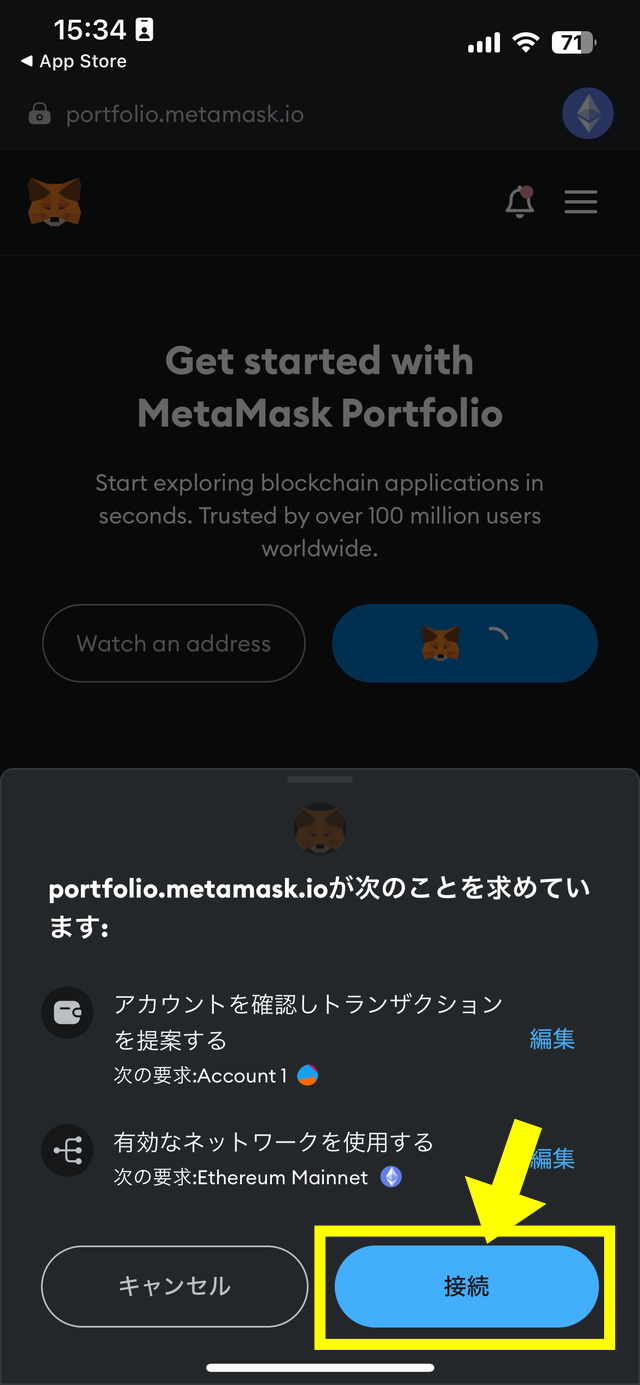
上のような簡単な設定の確認画面になるので、右下の「接続」を押してください。
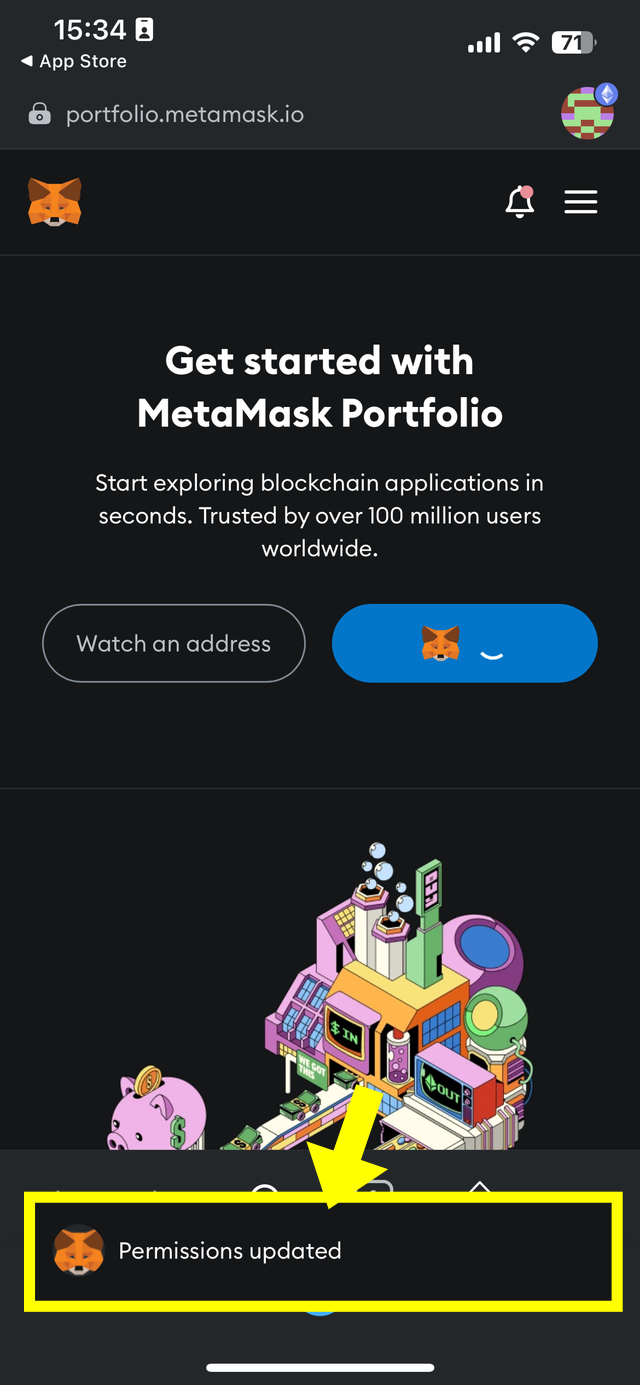
先ほどの画面に戻り、画面の下の方に「Permission updated」(許可が更新されました)というメッセージが表示されます。
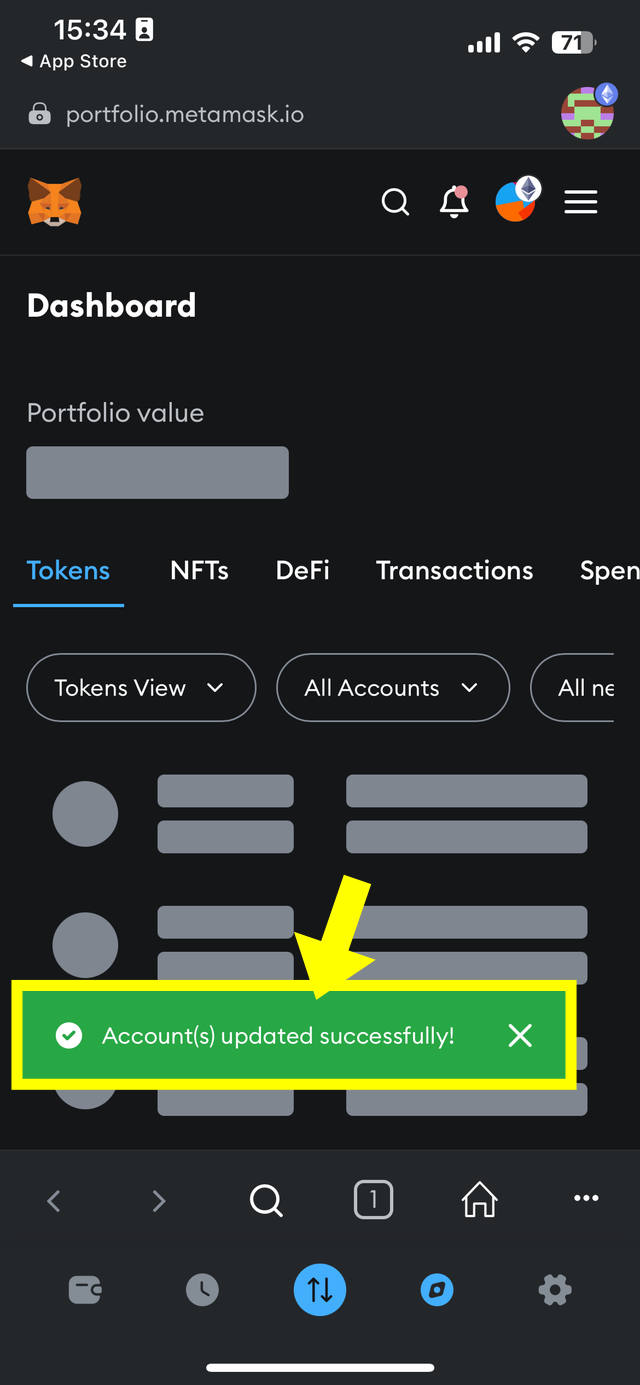
上のような「ダッシュボード」の画面になり、連携成功です。
緑の部分に「アカウントのアップロードは成功しました」と書かれています。
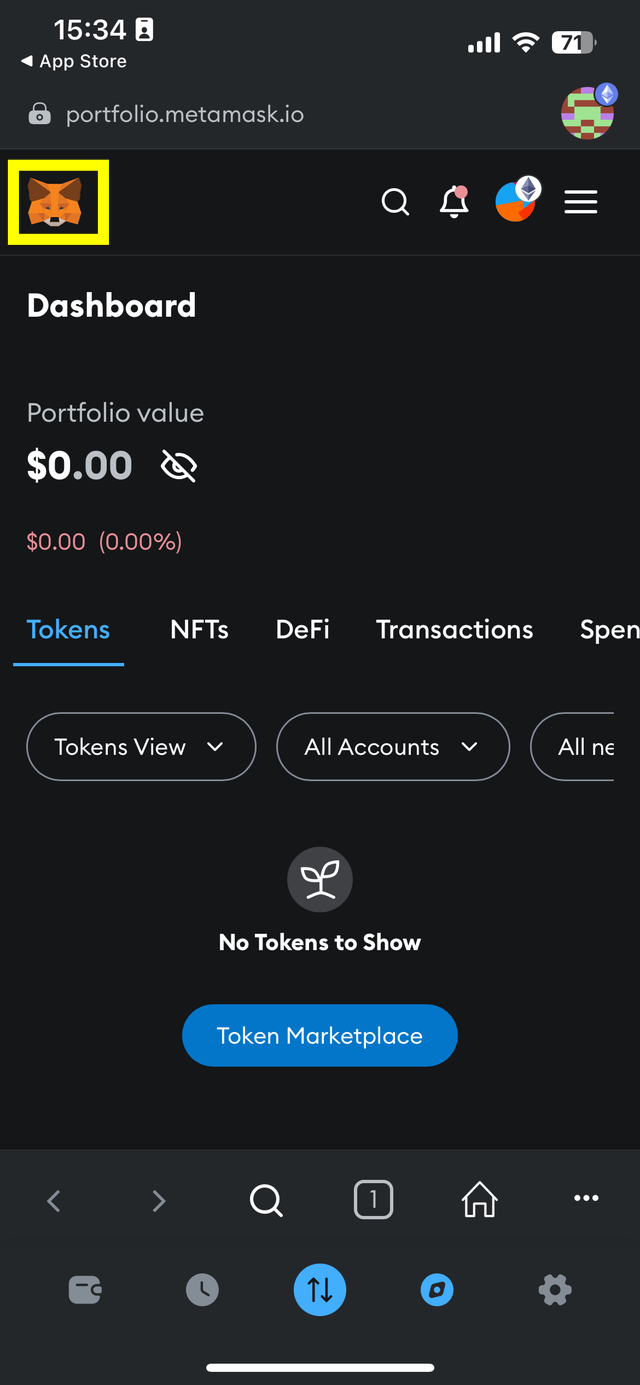
ダッシュボードの左上で、上手のようにMetaMaskの狐のロゴが表示されていれば成功です。
MetaMask(メタマスク)の登録方法・手順

MetaMask(メタマスク)の登録方法・手順は、以下の通りです。
- MetaMaskをインストールする
- パスワードを入力する
- 「シークレットリカバリーフレーズ」を入力
それぞれの手順を実際のスクリーンショットとともに解説していきます。
MetaMaskをインストールする
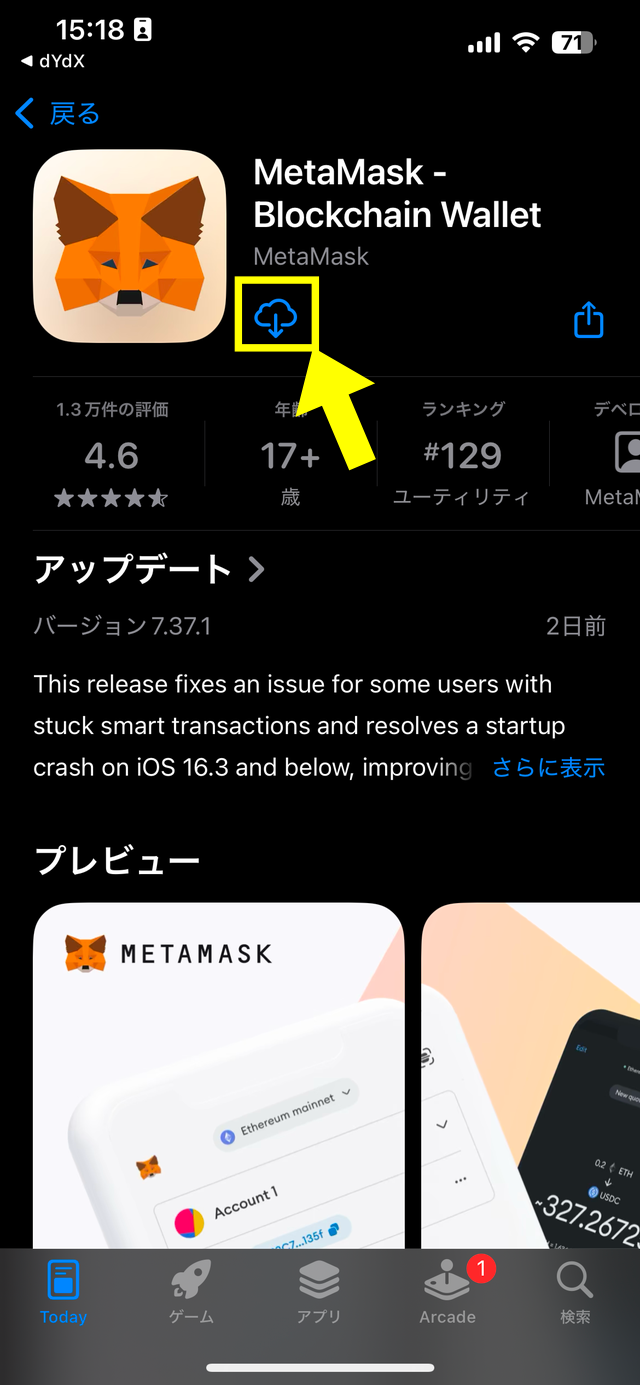
MetaMaskを選ぶと上のようなアプリのインストール画面になります。
通常通りインストールし、すでにインストール済みの人は「開く」を押してください。
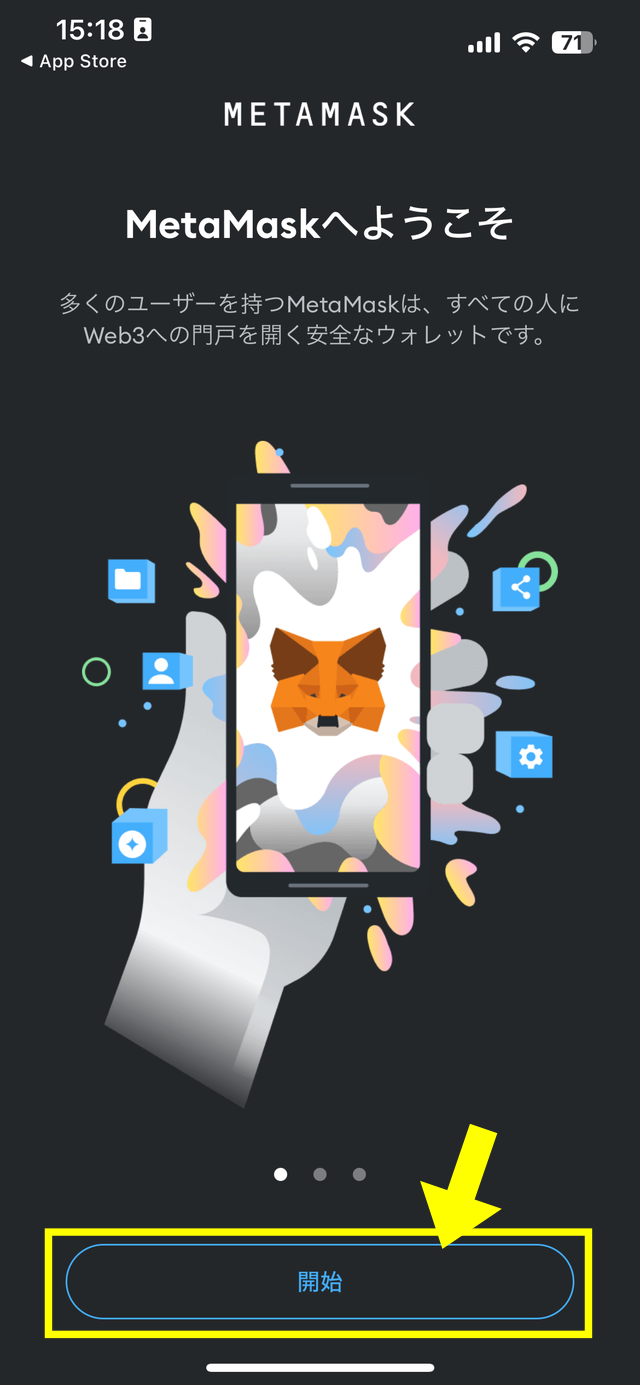
MetaMaskのアプリのトップ画面です。
下の「開始」のボタンを押してください。
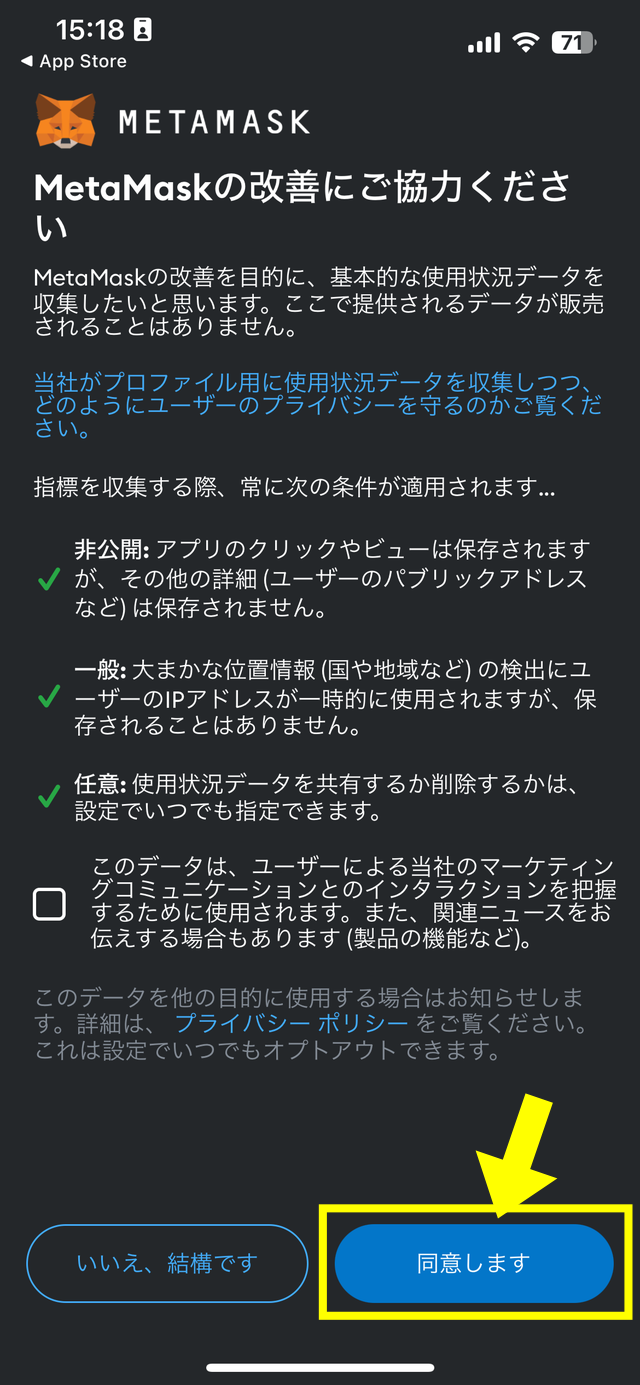
上のような画面になるので、右下の「同意します」を押します。
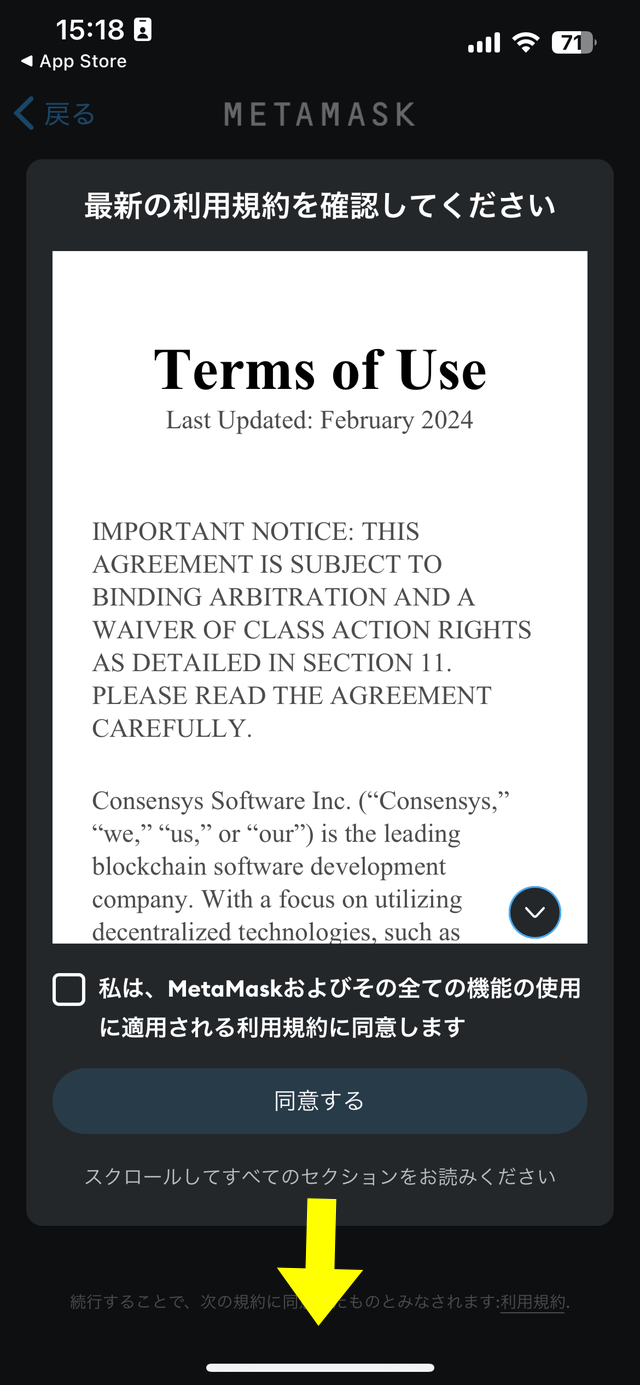
利用規約の画面になるので、下の方にスクロールします。
(全部読まないとボタンが点灯しません)
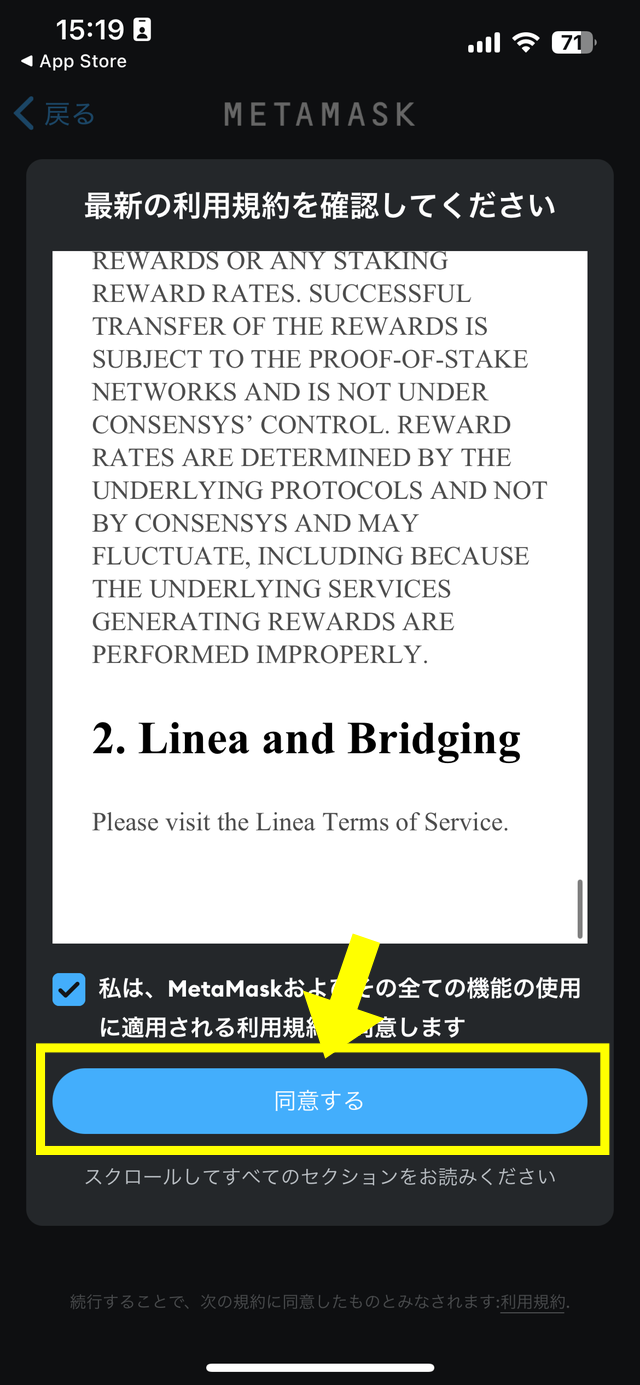
一番下まで読んでボタンが点灯したら「同意する」を押します。
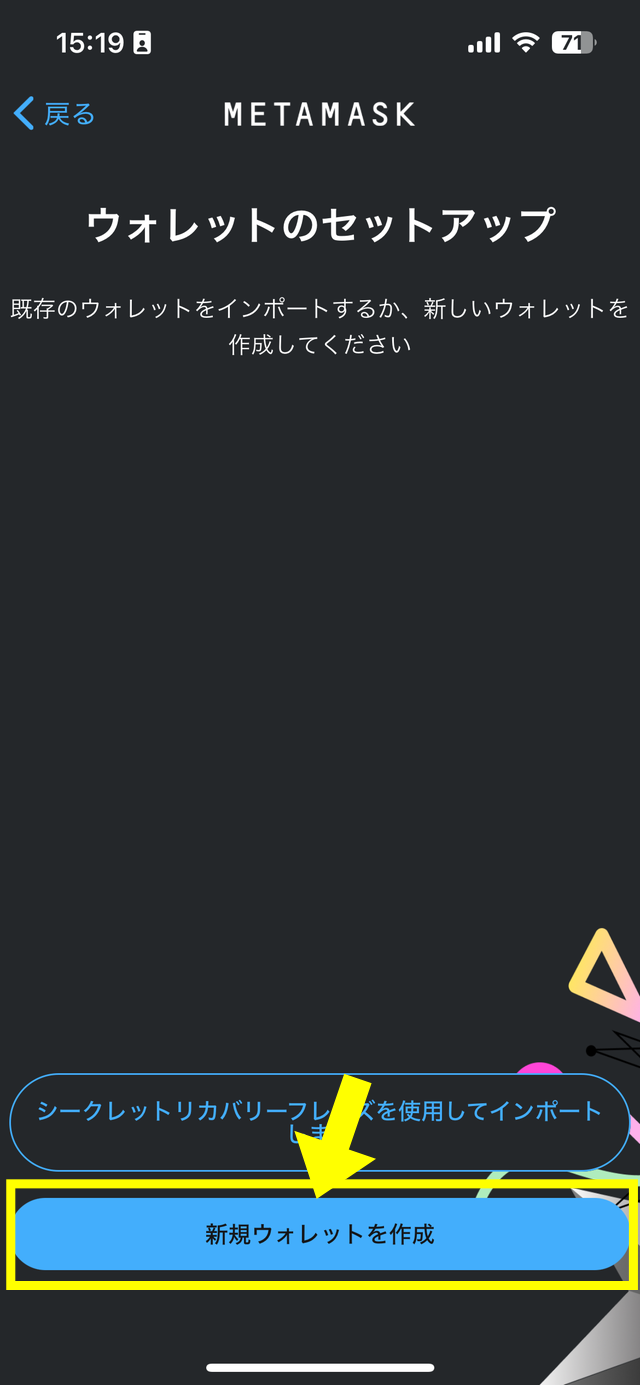
「ウォレットのセットアップ」という画面になります。
「新規ウォレットを作成」のボタンを押してください。
パスワードを設定
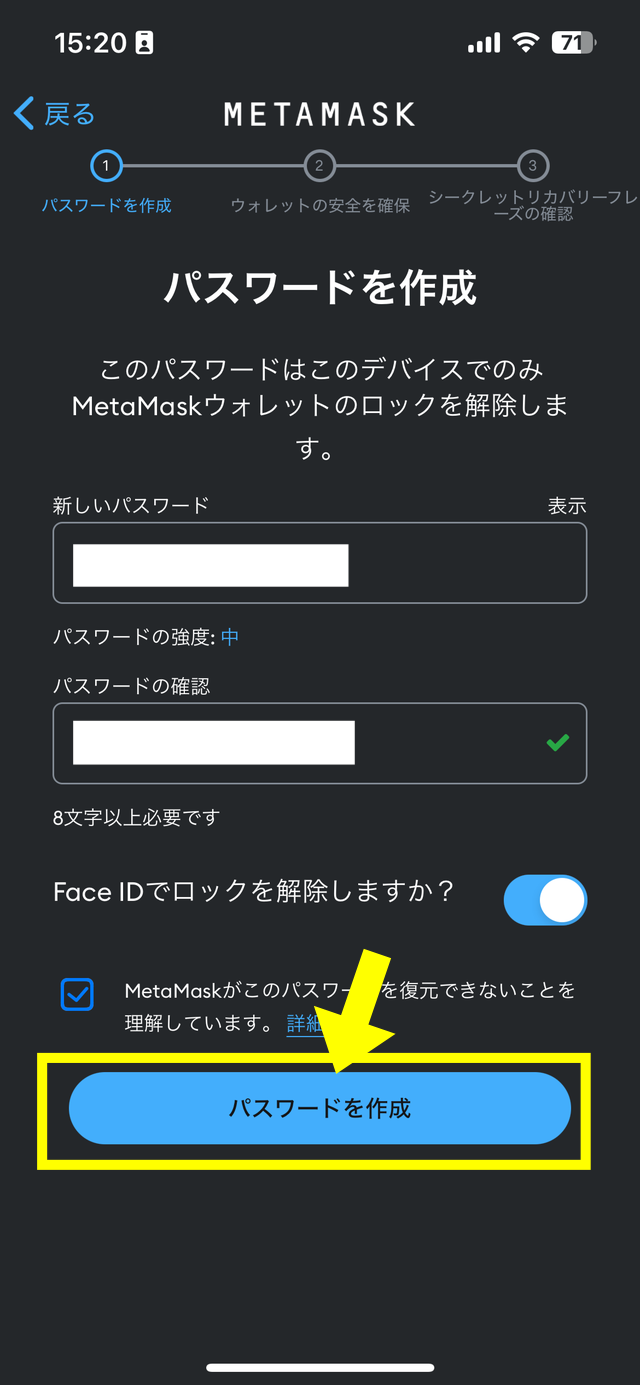
「パスワードを作成」の画面になります。
好きなパスワードを2回(片方は確認用)入力した後「パスワードを作成」を押してください。
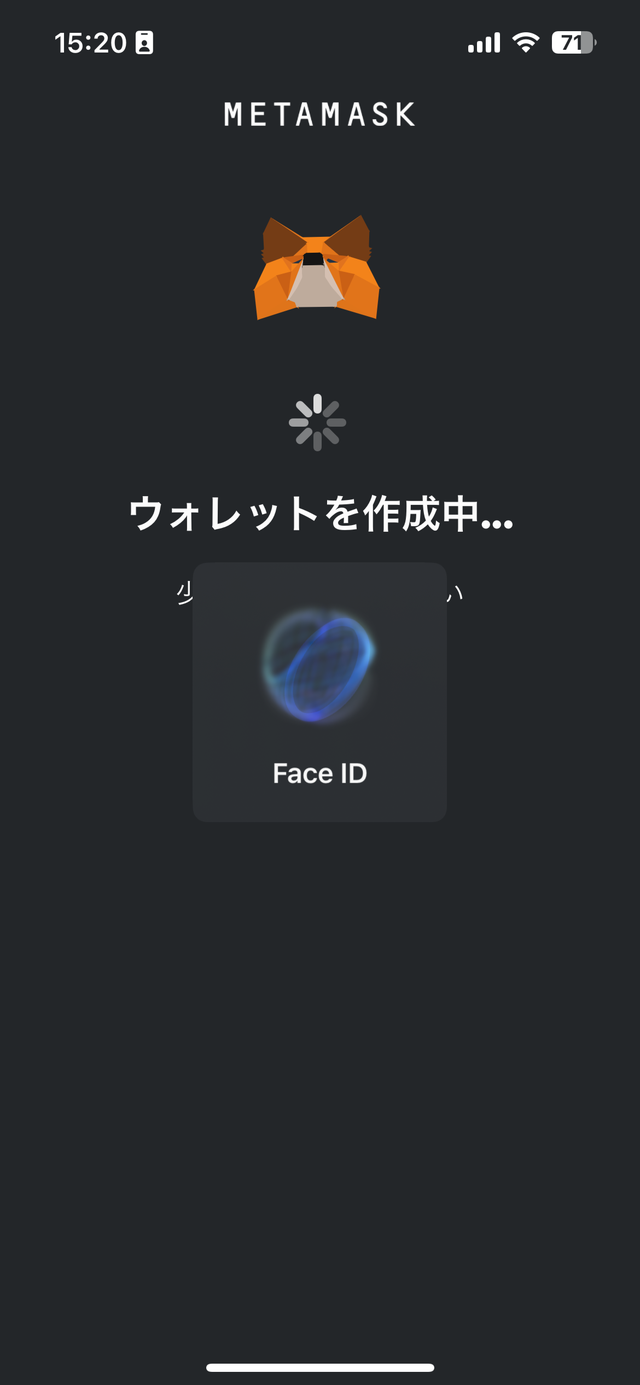
「ウォレットを作成中…」という画面になったら成功です。
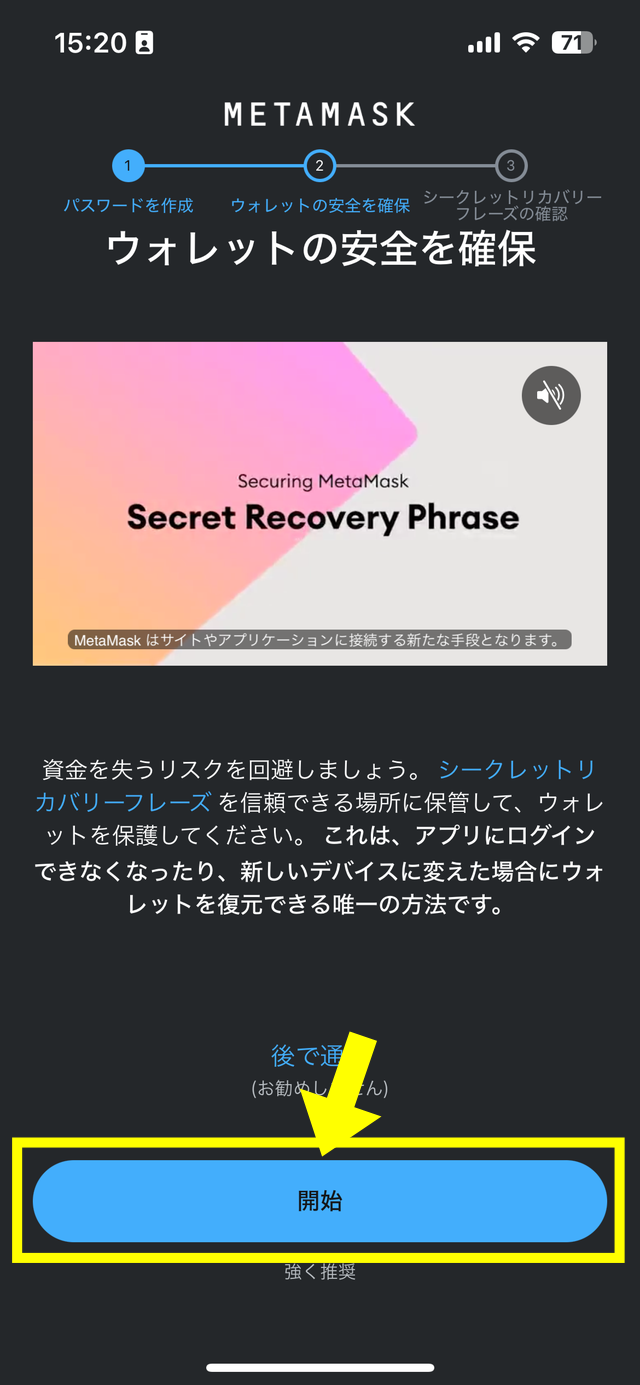
上のように「ウォレットの安全を確保」という画面になります。
「開始」のボタンを押してください。
「シークレットリカバリーフレーズ」を入力
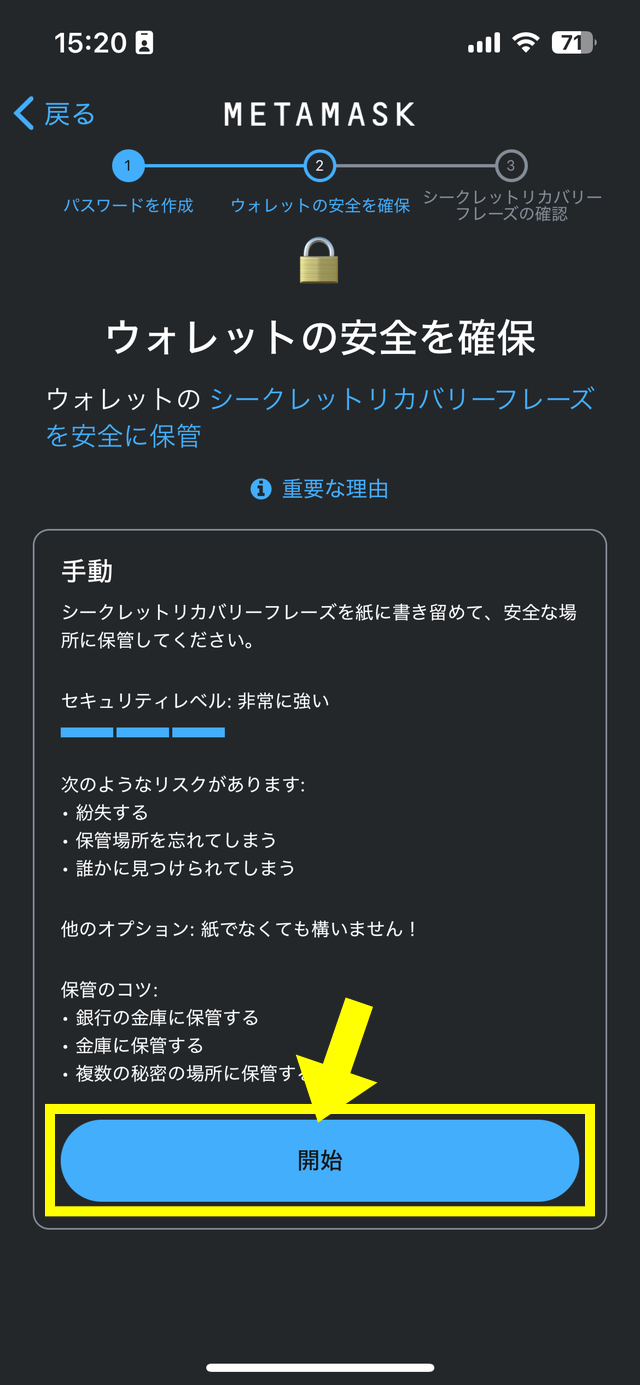
上のような画面になるので、続けて「開始」を選んでください。
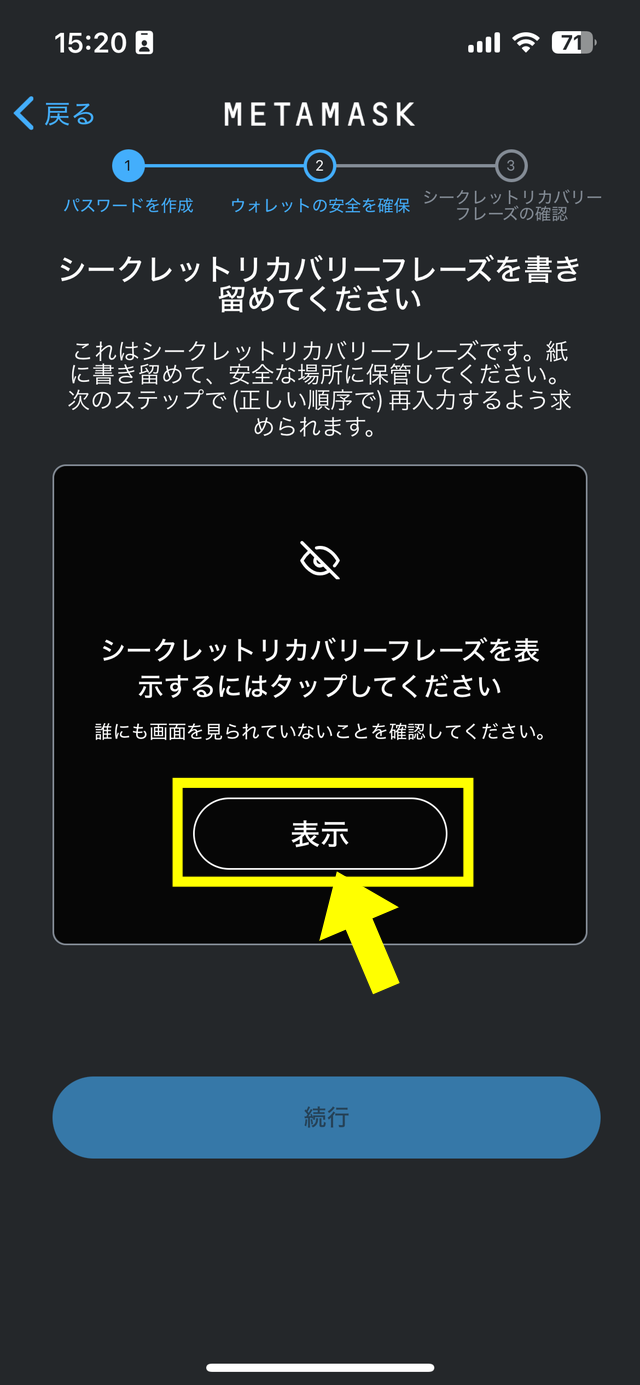
「シークレットリカバリーフレーズを書き留めてください」というページになります。
真ん中の「表示」のボタンを押してください。
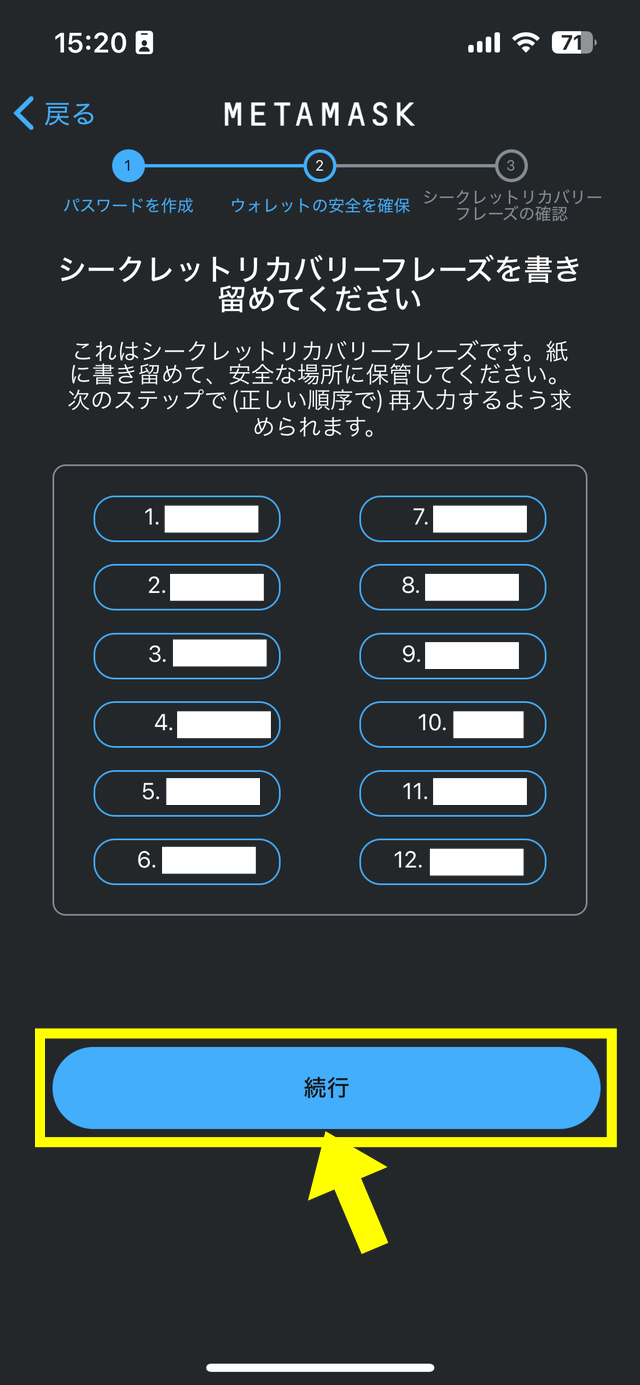
上のような画面になり、12個のフレーズ(英単語)が表示されます。
これらのフレーズはスクリーンショットを撮るのではなく、紙などにメモするようにしてください。
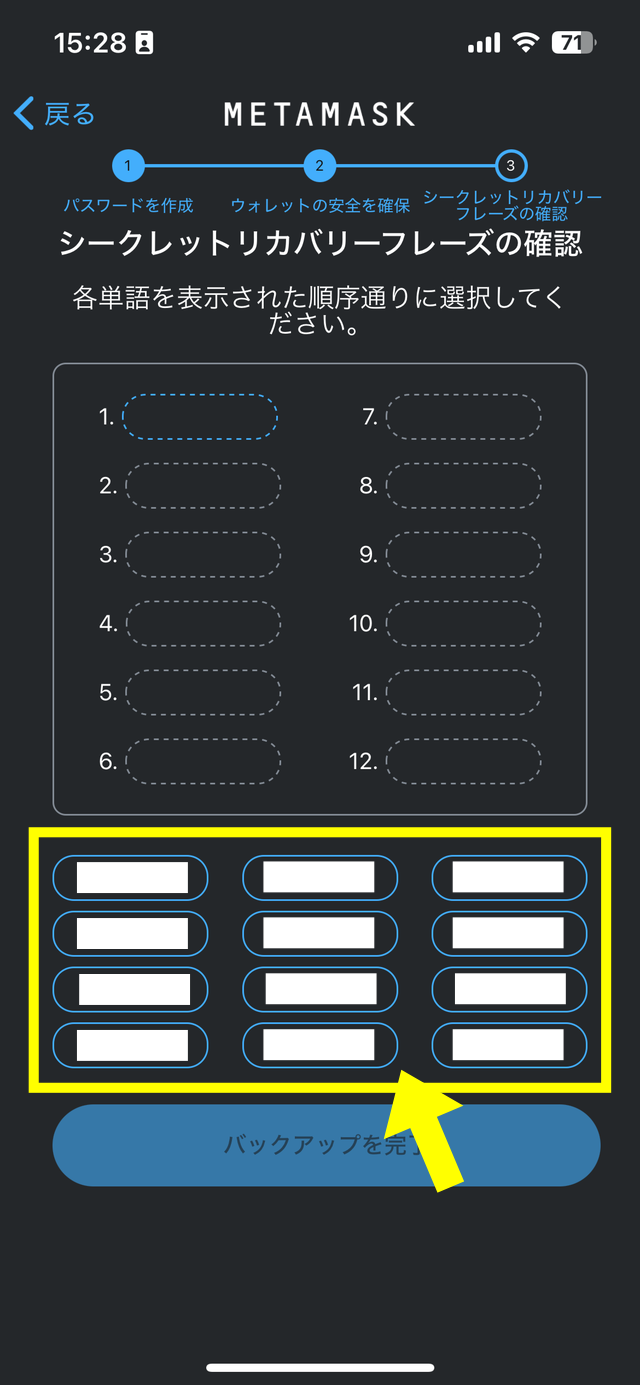
「シークレットリカバリーフレーズの確認」という画面になります。
先ほどのメモの通り、順番に英単語を選んでいってください。
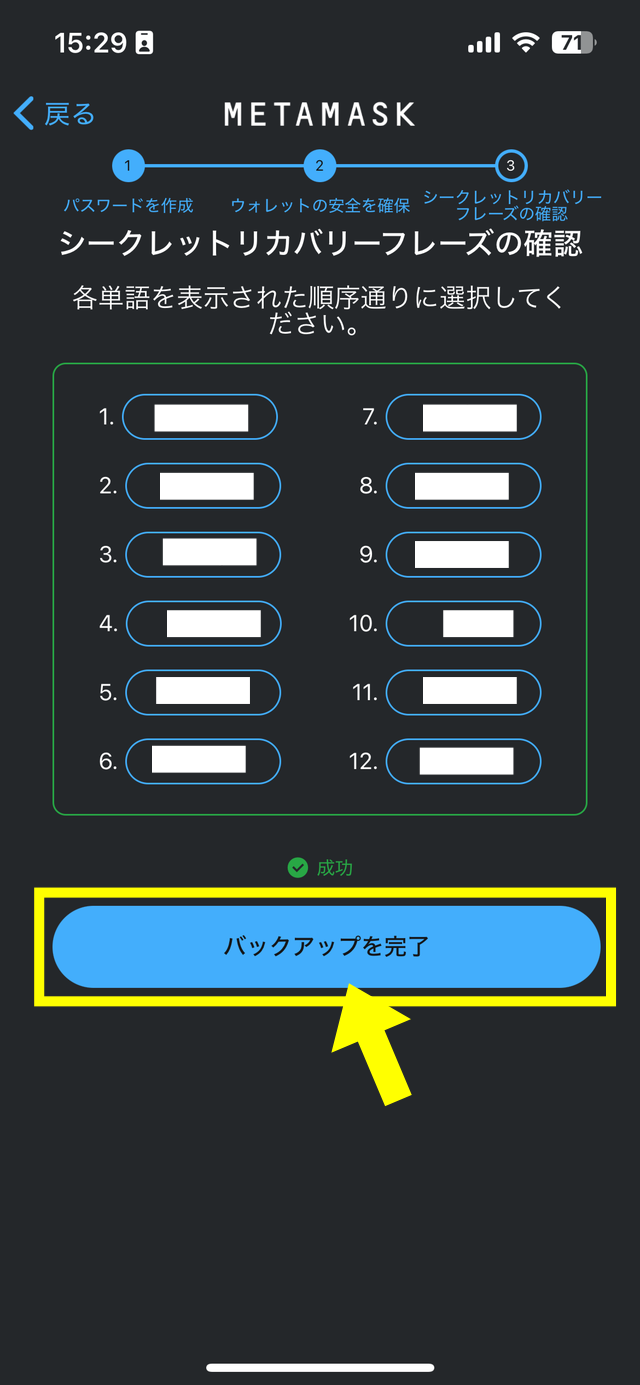
12個の単語を選び終わったら完了です。
「バックアップを完了」のボタンを押してください。
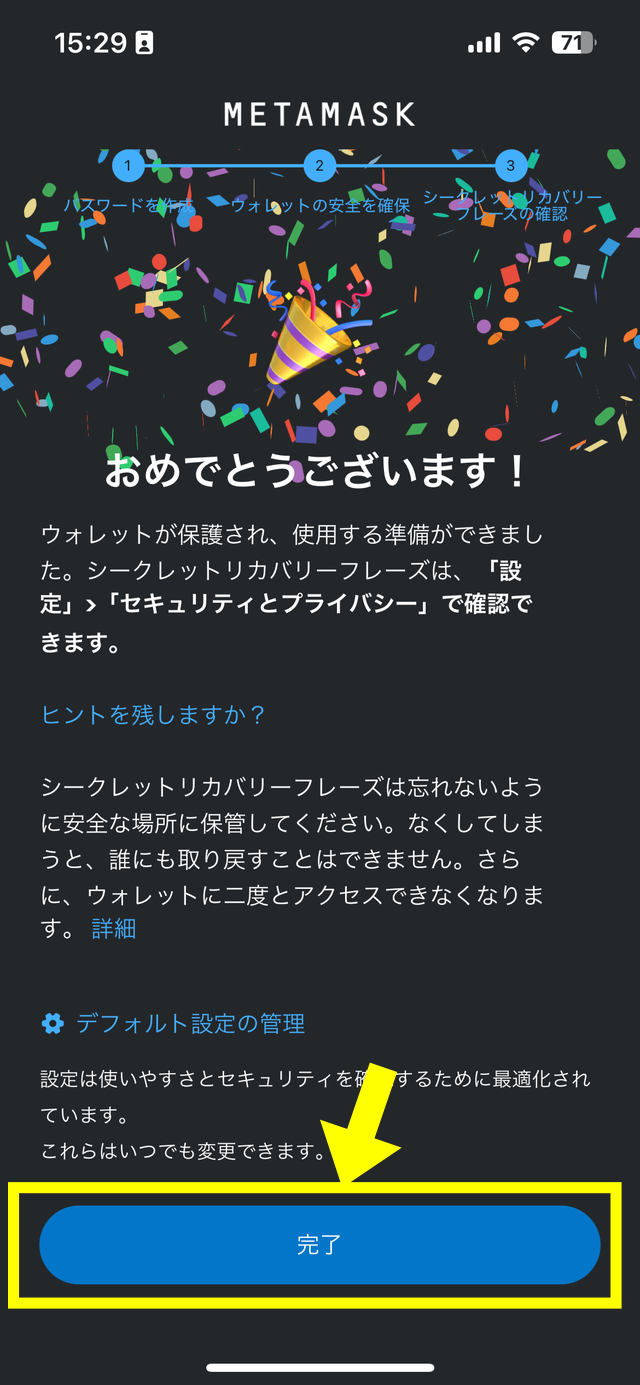
「おめでとうございます!」というページになり、登録完了です。
「完了」のボタンを押してください。
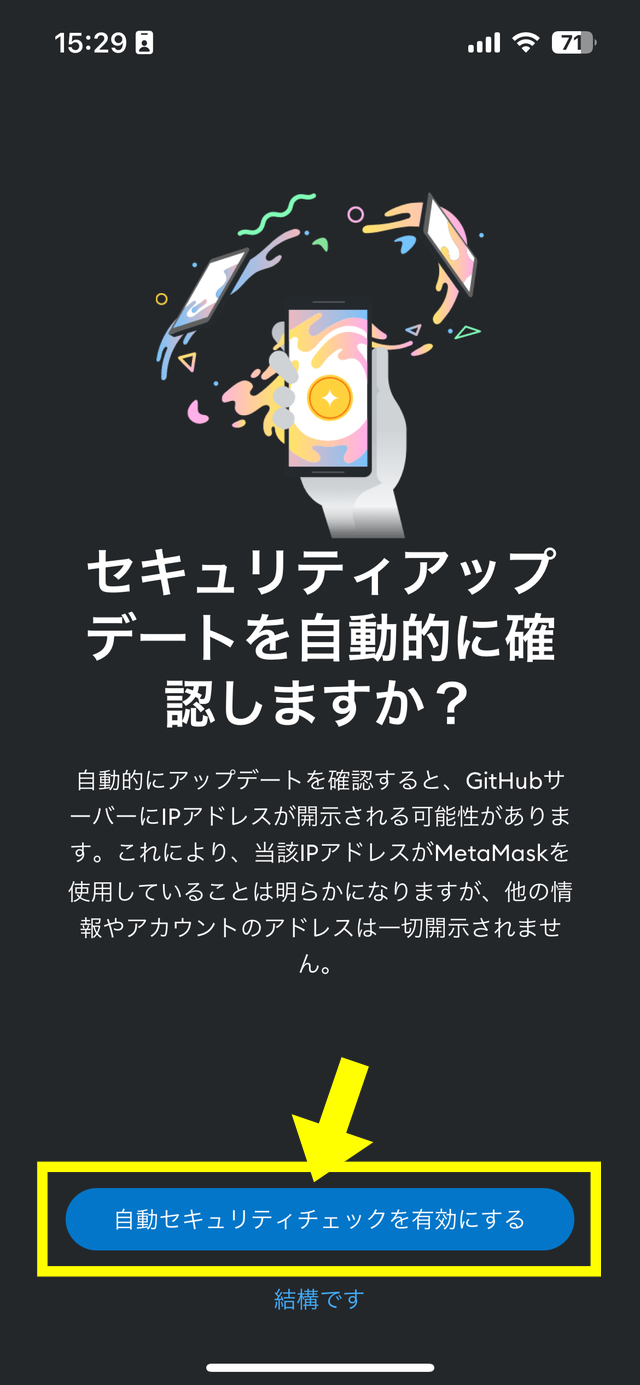
上のような「セキュリティアップデートを自動的に確認しますか?」という画面になるので「有効にする」を押してください。
これでMetaMaskの登録は完了です。
dYdX(ディーワイディーエックス)の入金方法・手順

dYdXの入金方法・手順は以下の通りです。
- 入金画面を開く
- 国を選択する
- 支払方法を選択する
- 仮想通貨の銘柄を選ぶ&金額を入力する
- クォート(その時点の相場)を入手する
- メールアドレス認証を行う
それぞれの手順について詳しく解説していきます。
入金画面を開く
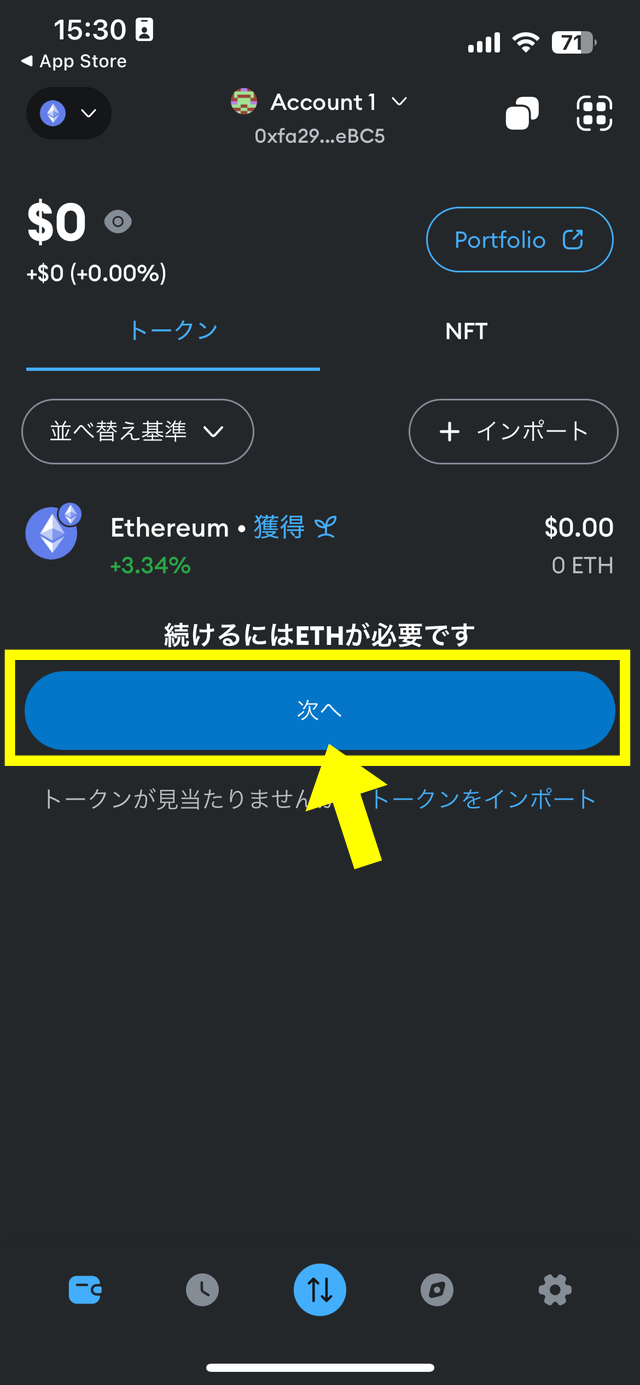
dYdXのトップページで「続けるにはETHが必要です」というメッセージの下の「次へ」のボタンを押します。
国を選択する
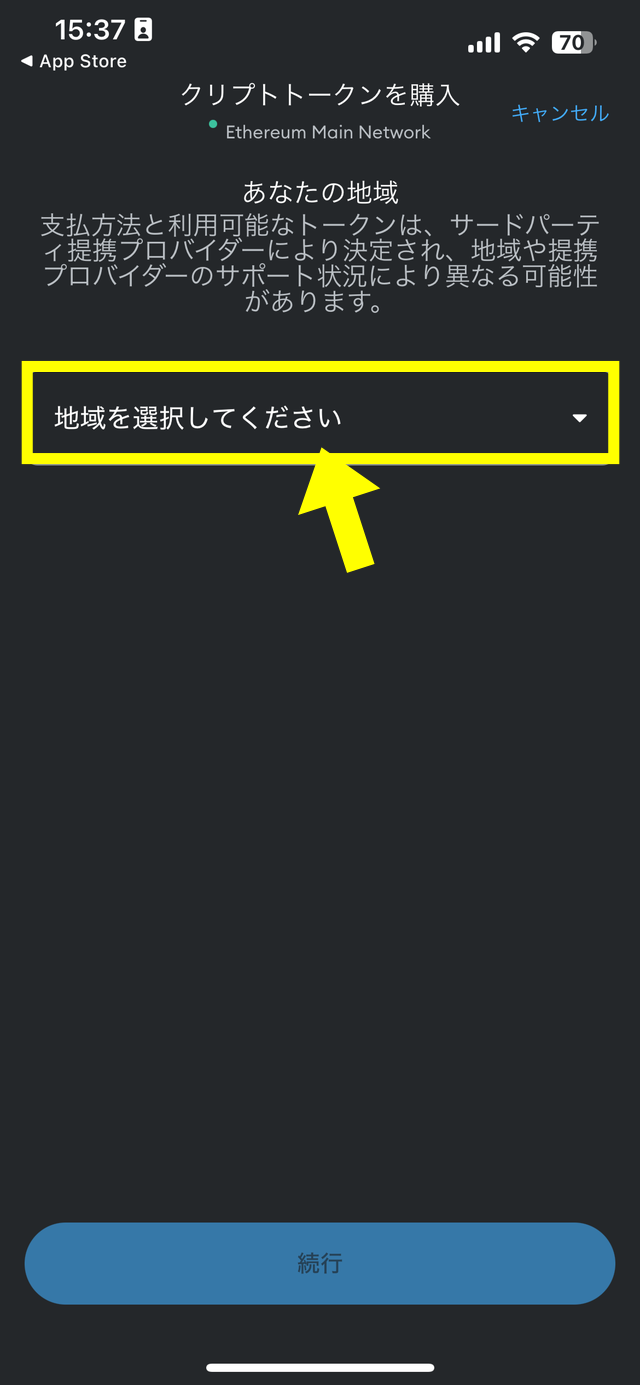
「クリプトトークンを購入」という画面になります。
「地域を選択してください」という欄をタップしてください。
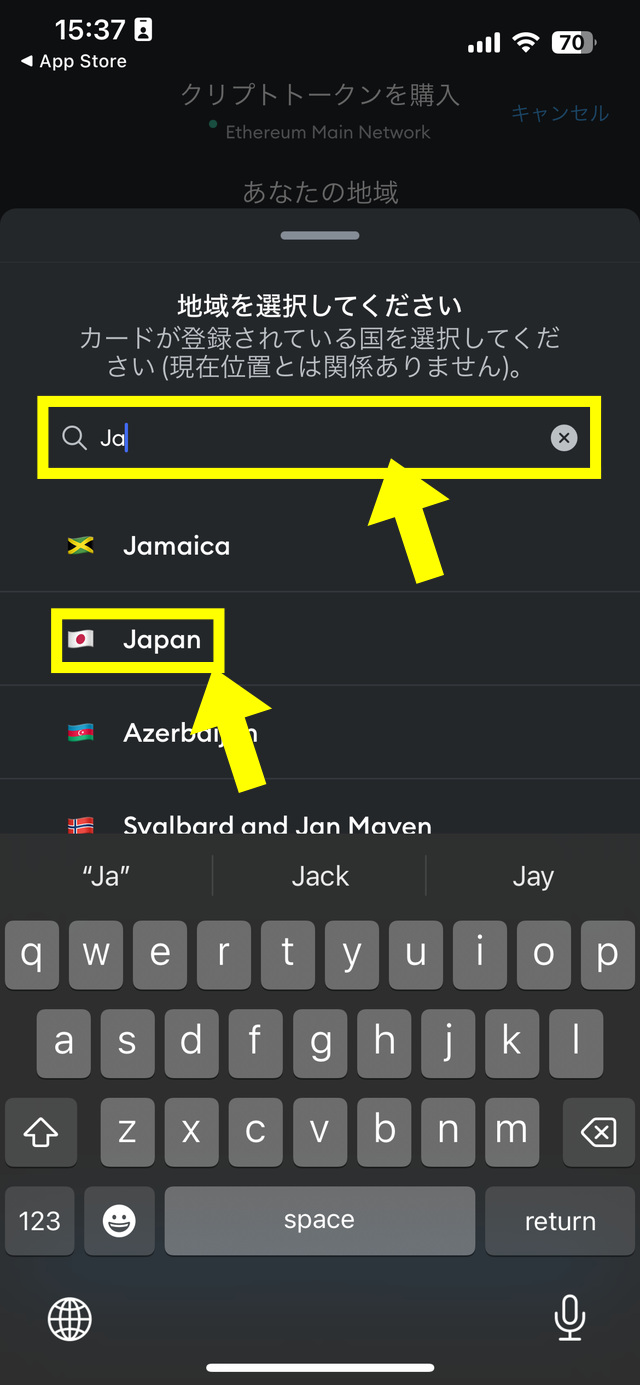
「ja」と入力すると選択肢に「Japan」が表示されるので、これを選択してください。
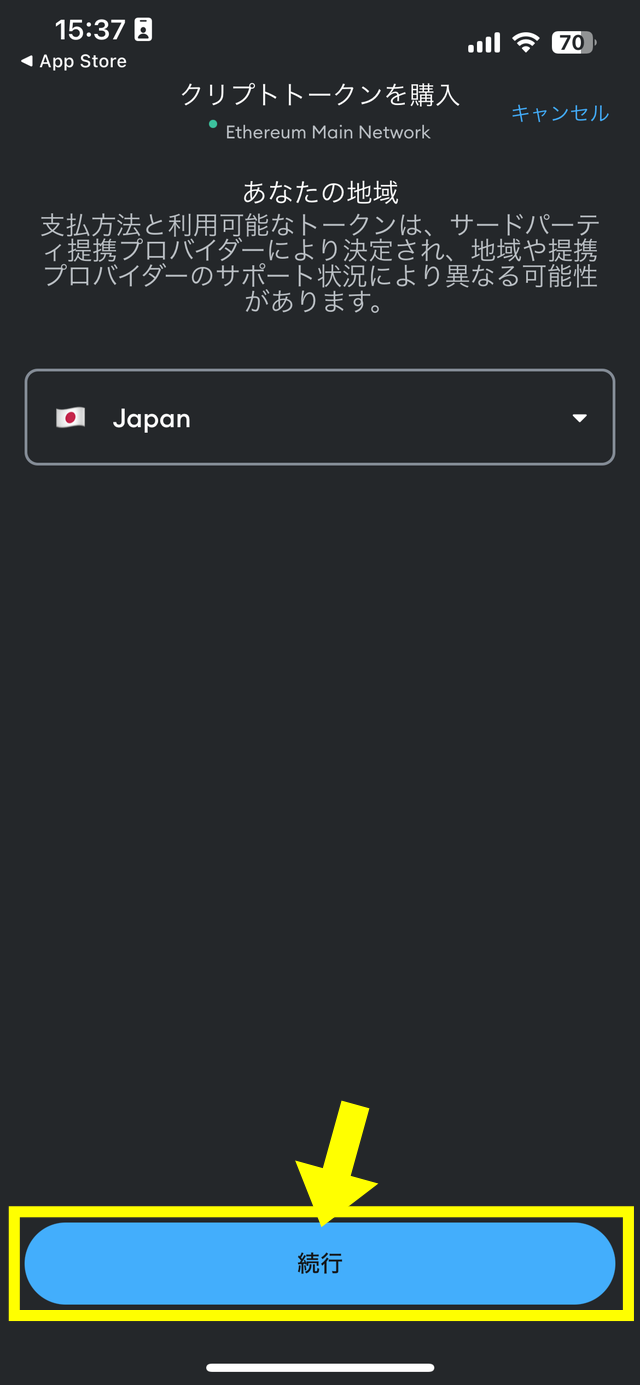
Japanを選択したら「続行」を押してください。
支払方法を選択する
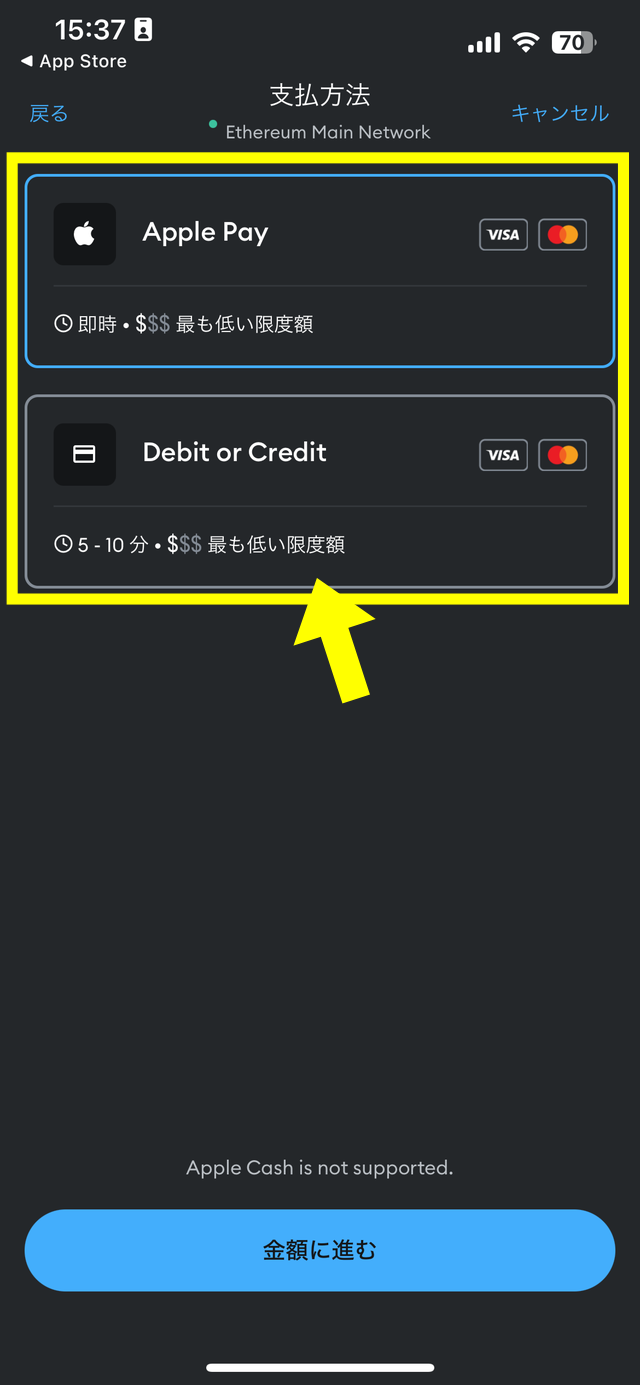
「支払方法」の画面になります。
「デビットカード・クレジットカード」と、iPhoneの場合はApplePay(アップルペイ)の選択肢が表示されています。
いずれもVISAとMastercardに対応しています。
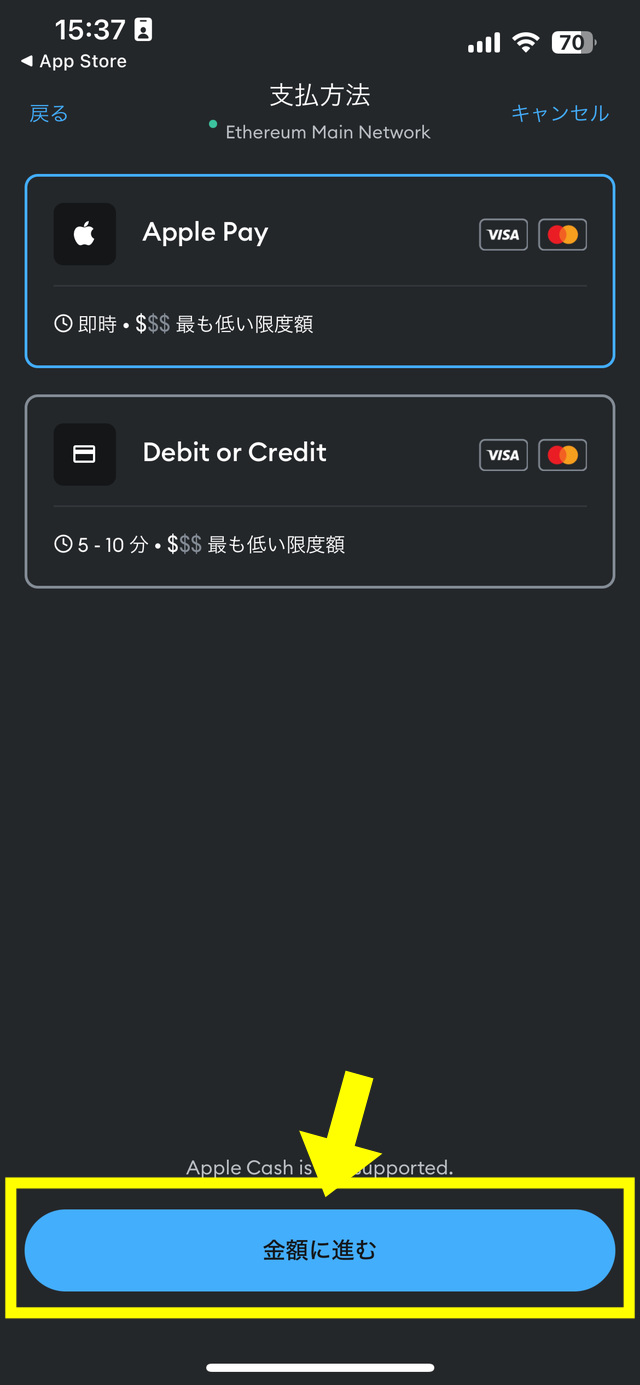
使いたい方を選んだら「金額に進む」を押します。
仮想通貨の銘柄を選ぶ&金額を入力する
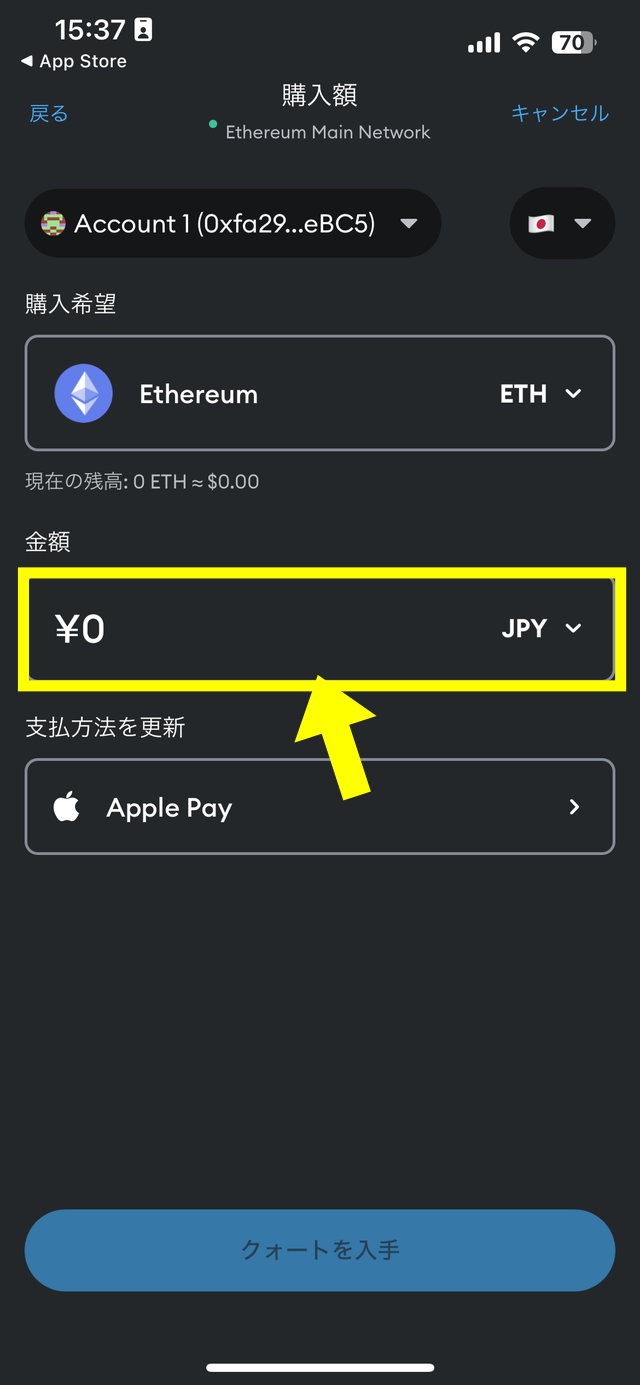
上のよう画面になります。
この時仮想通貨の銘柄も変更できます。
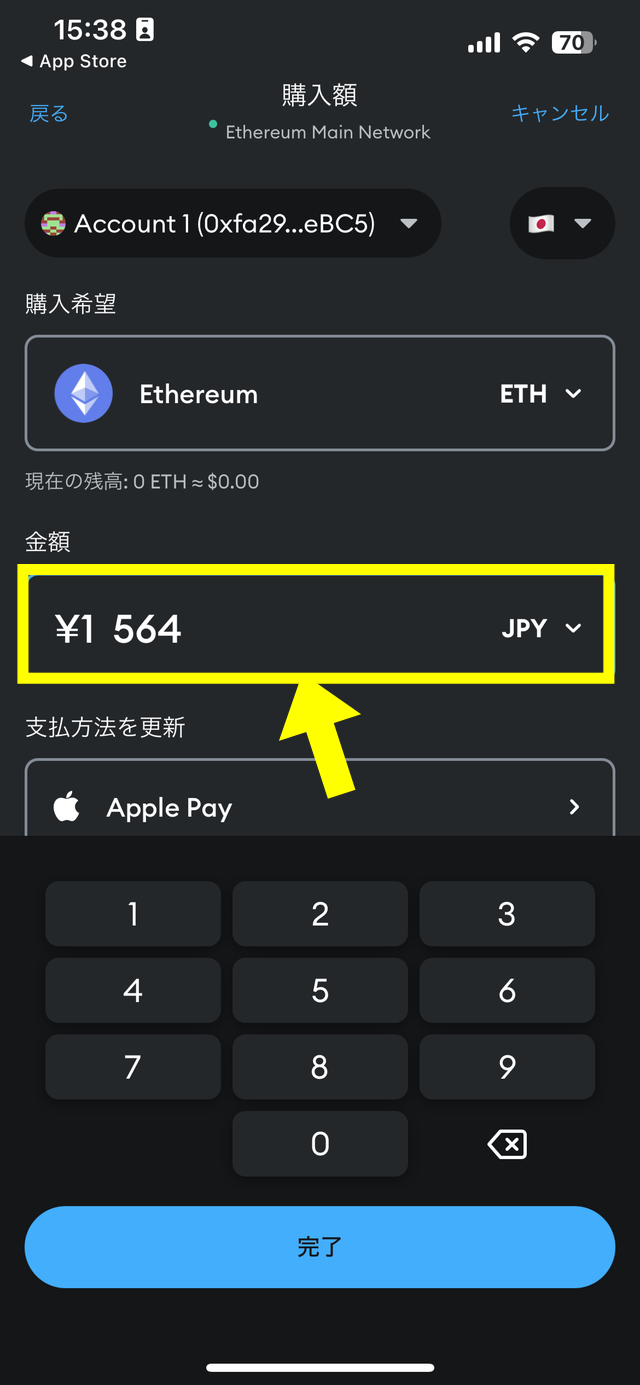
金額を入力します。
最低入金額は2024年12月24日時点で1,564円でした。
クォート(その時点の相場)を入手する
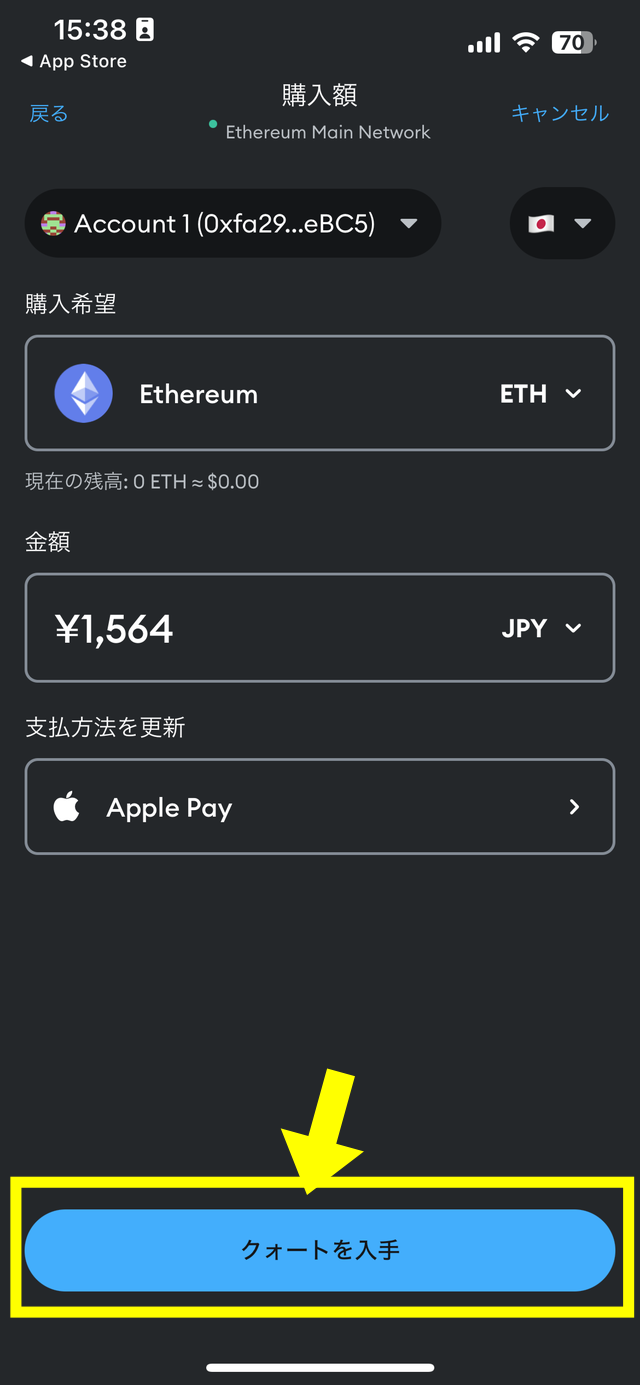
金額を入力したら「クォートを入手」を押してください。
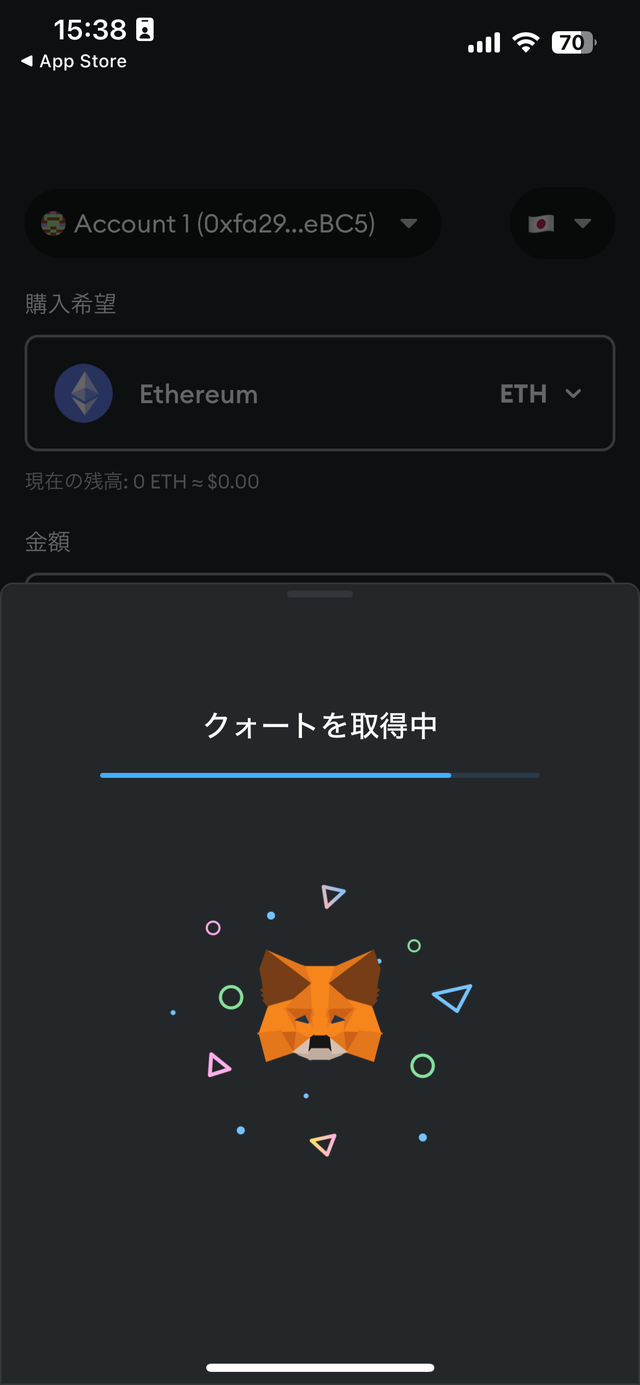
「クォートを取得中」という画面になります。
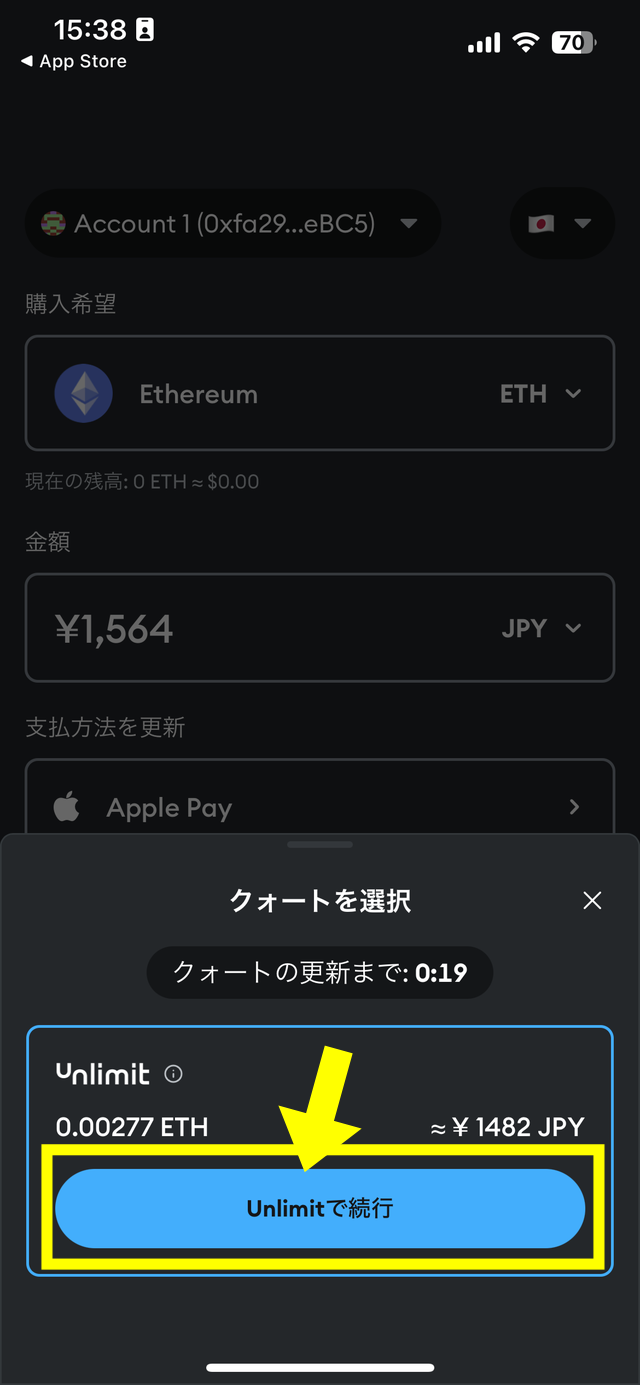
クォートを取得したら上のような画面になるので「Unlimitで続行」を押します。
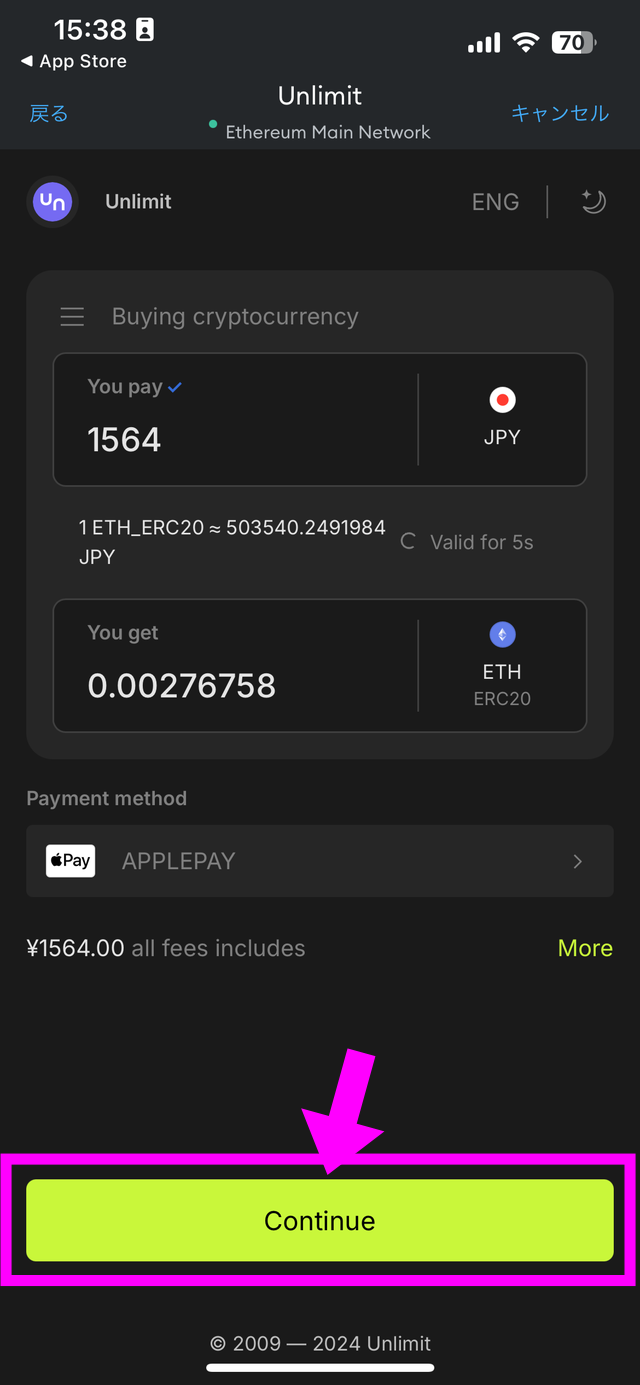
上のような画面になるので「Continue」を押します。
メールアドレス認証を行う
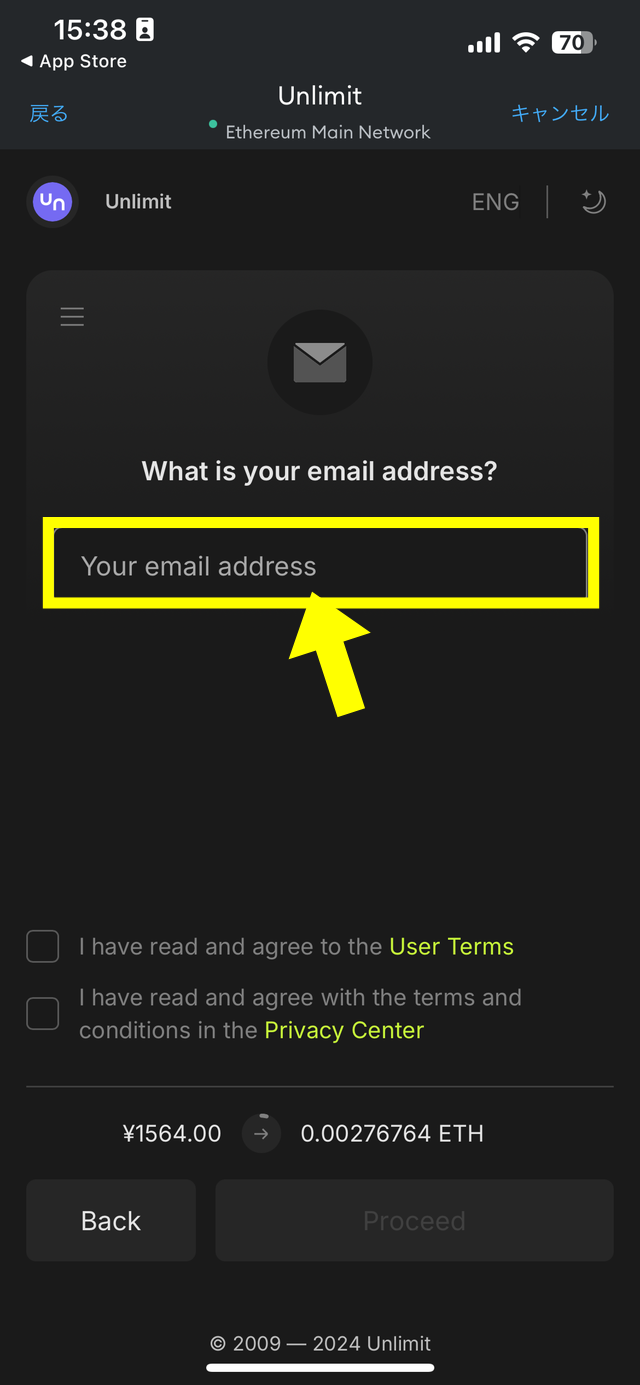
メールアドレスの入力画面になるので、メアドを入力して下さい。
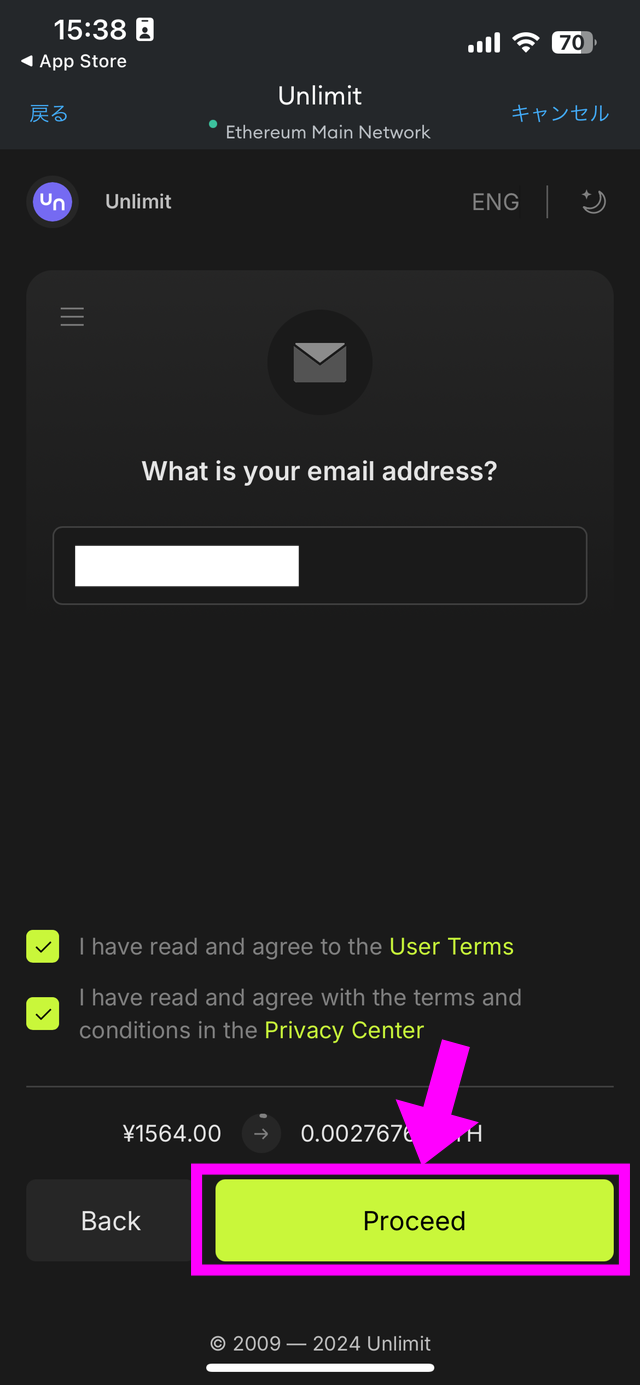
メールアドレスを入力したら「Proceed」を押します。
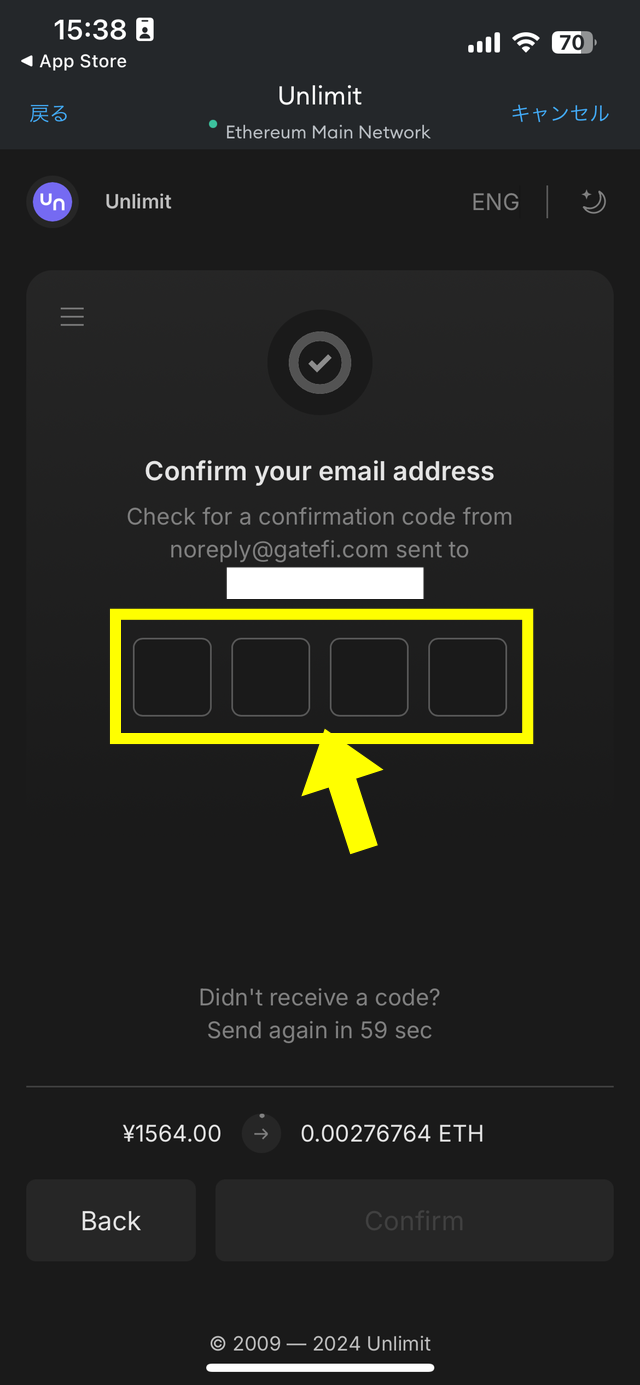
メールアドレスに数字4桁のコードが送られるので、そのコードを入力します。
名前・生年月日・国籍を入力する
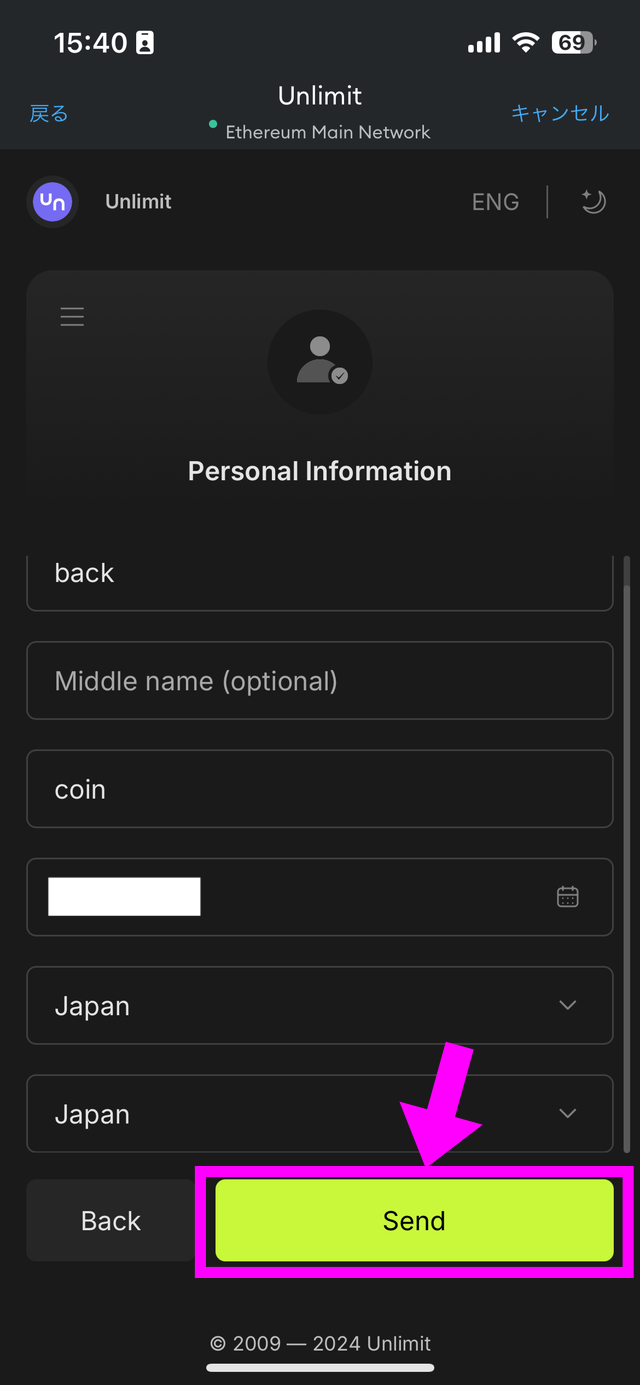
コードを入力したら個人情報の入力ページになります。
名前・苗字・生年月日・国籍・居住国を入力して「Send」を押してください。
これで入金が完了します。
【まとめ】dYdXの登録方法・手順

dYdXの登録方法は非常に簡単で、アプリをダウンロードしたらほぼ完了</mark>です。
ウォレットと接続する方法も非常に簡単で、メタマスクであればほぼパスワードを入力するだけです。
本人確認(KYC)なども不要で利用できるため、この点でもお手軽です。
DEXに興味を持っている方は、ぜひ一度試してみてください。







